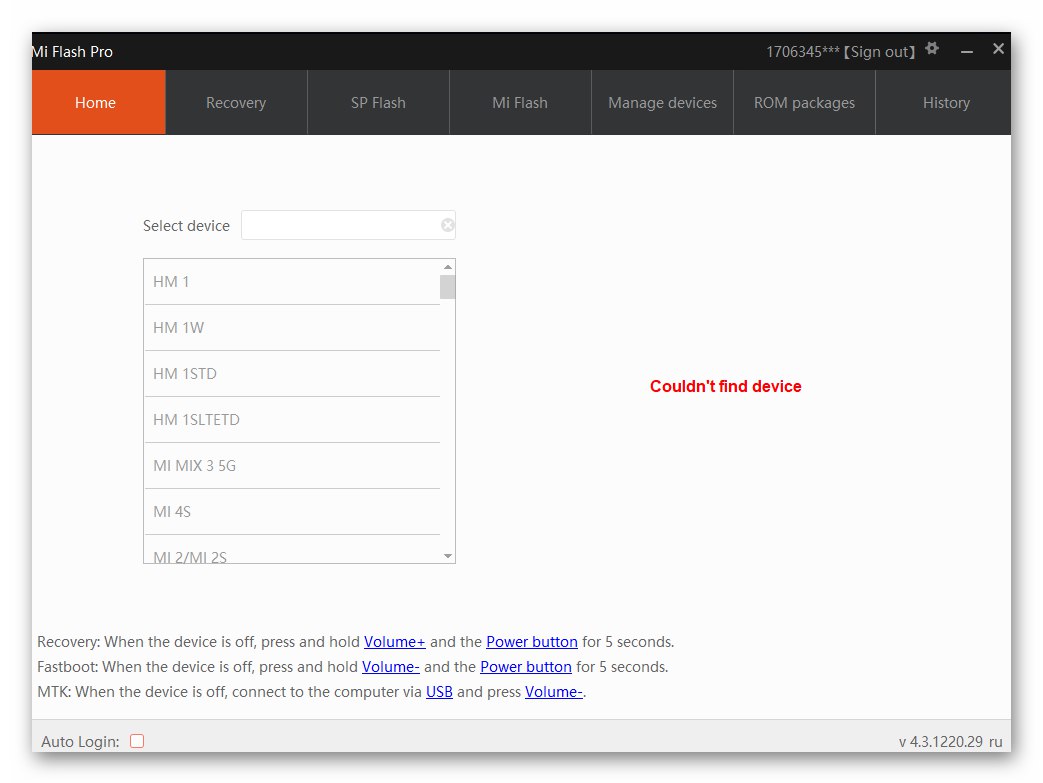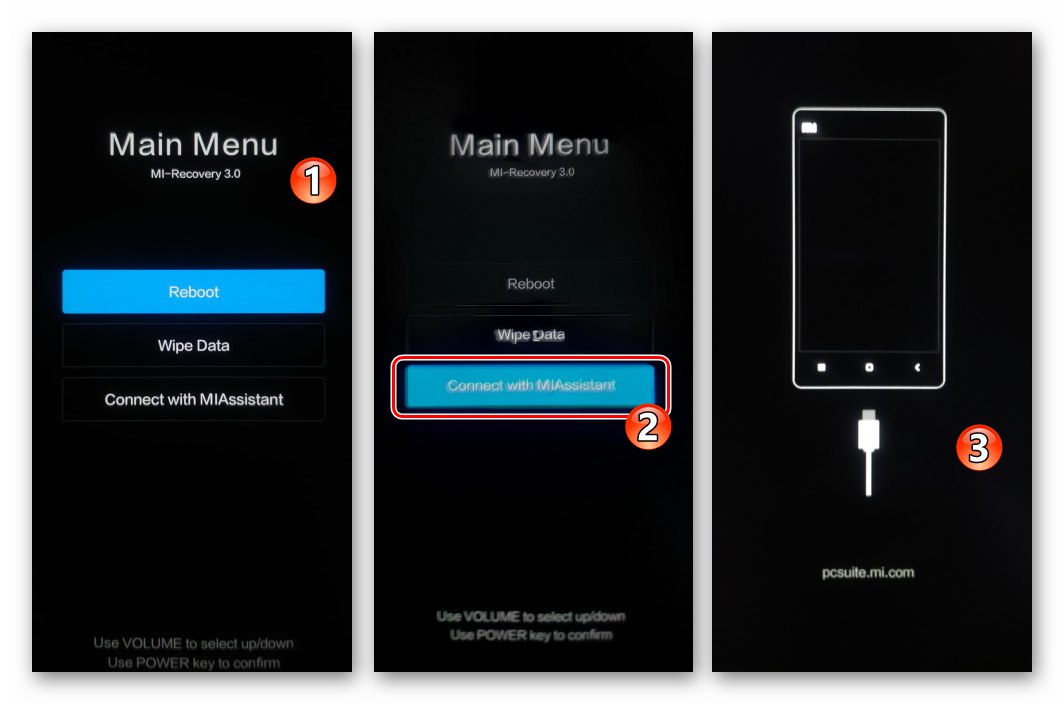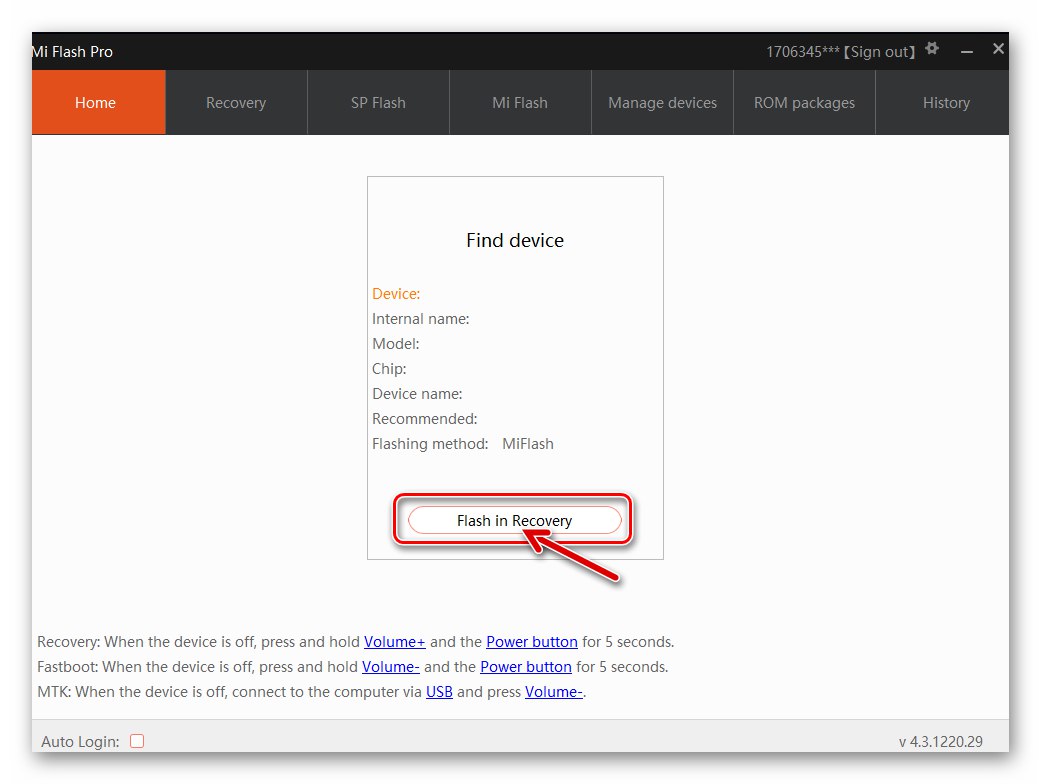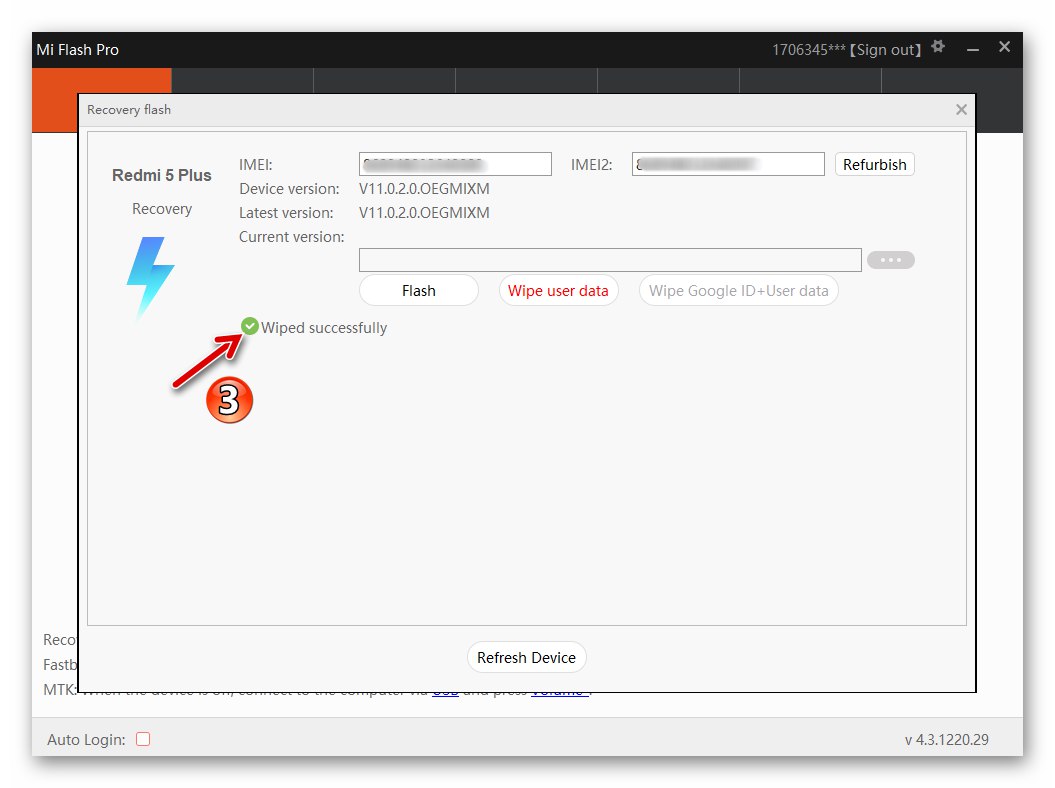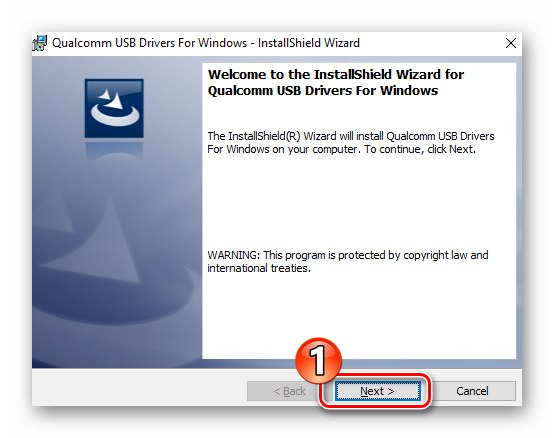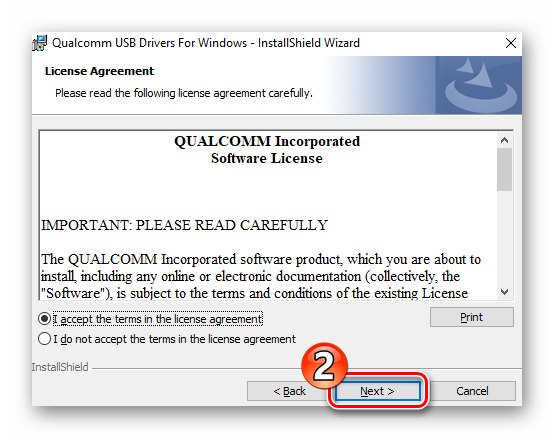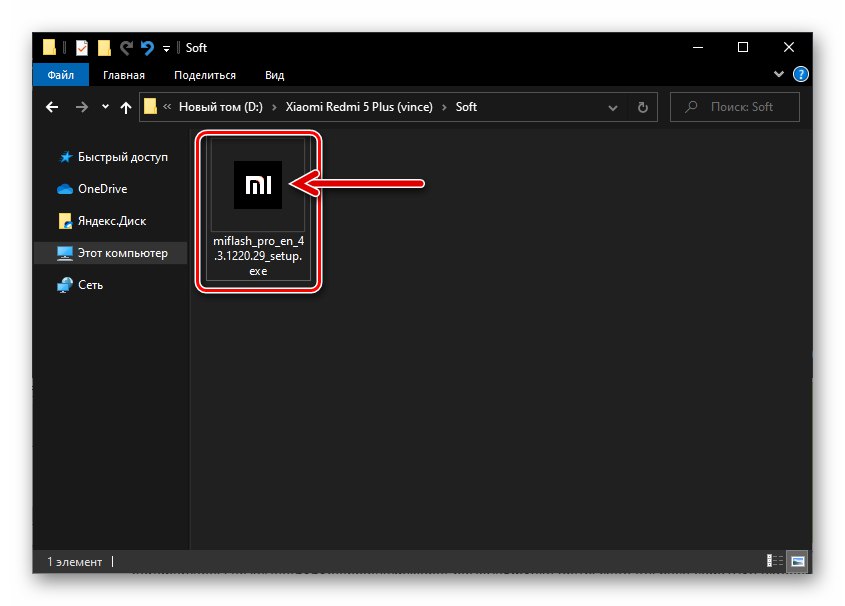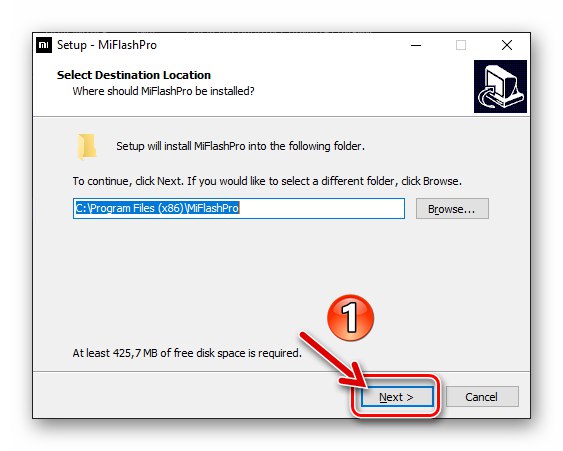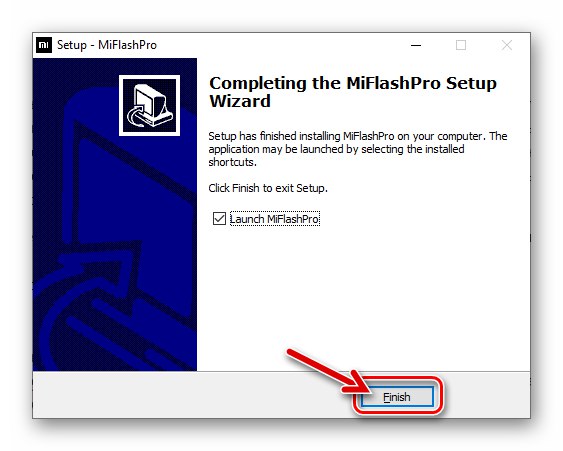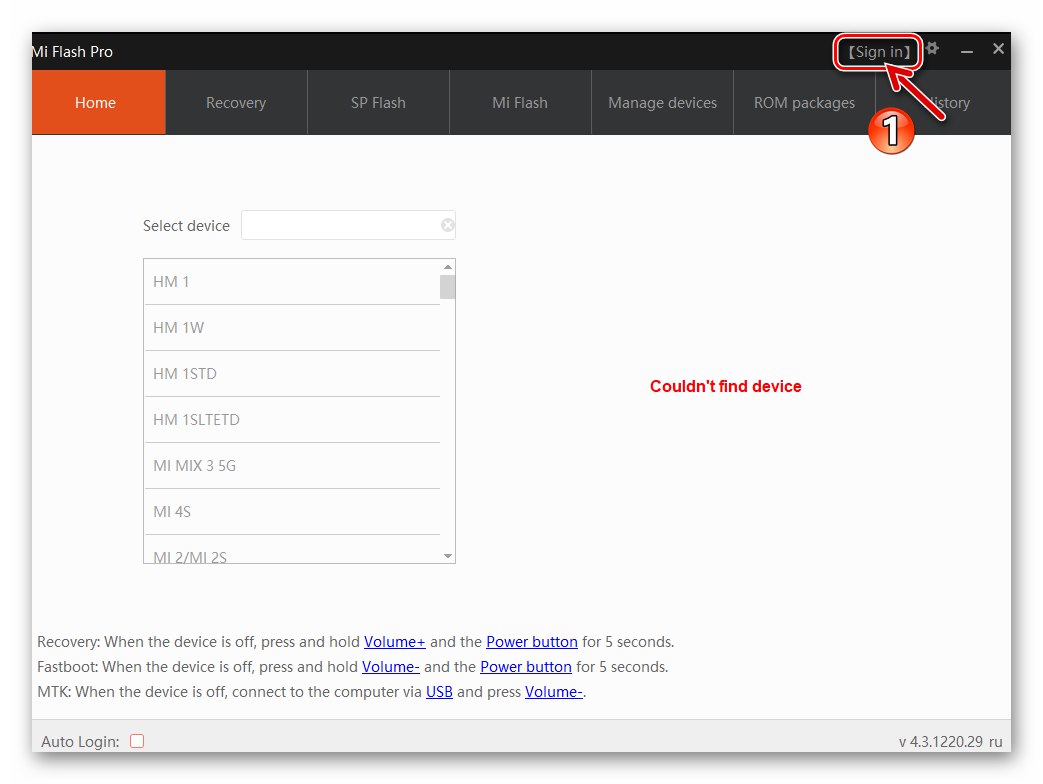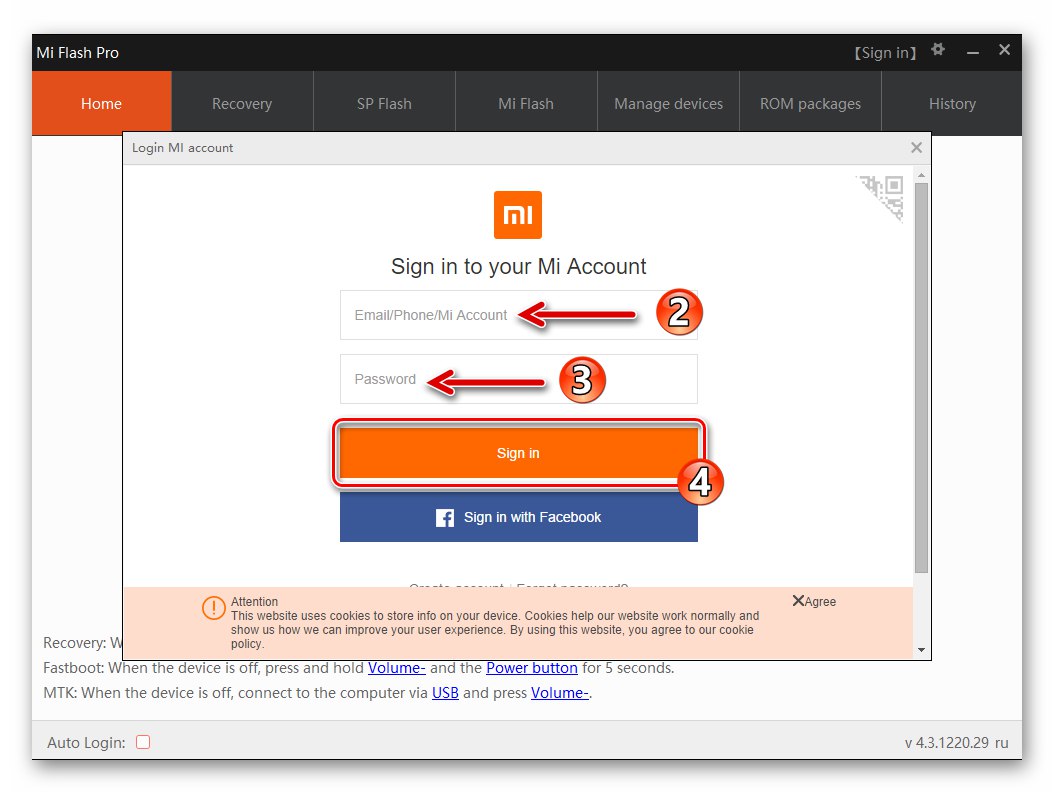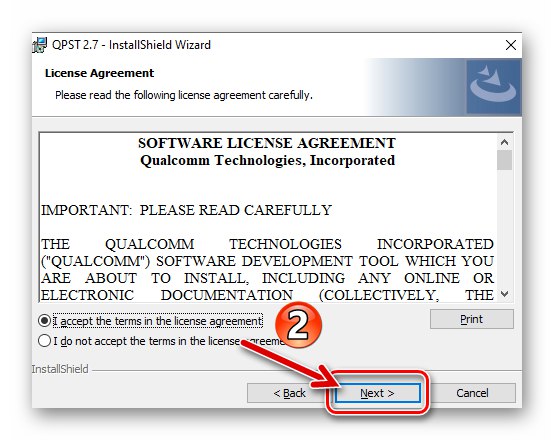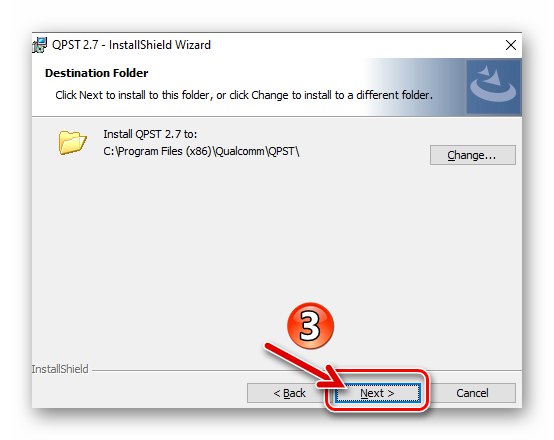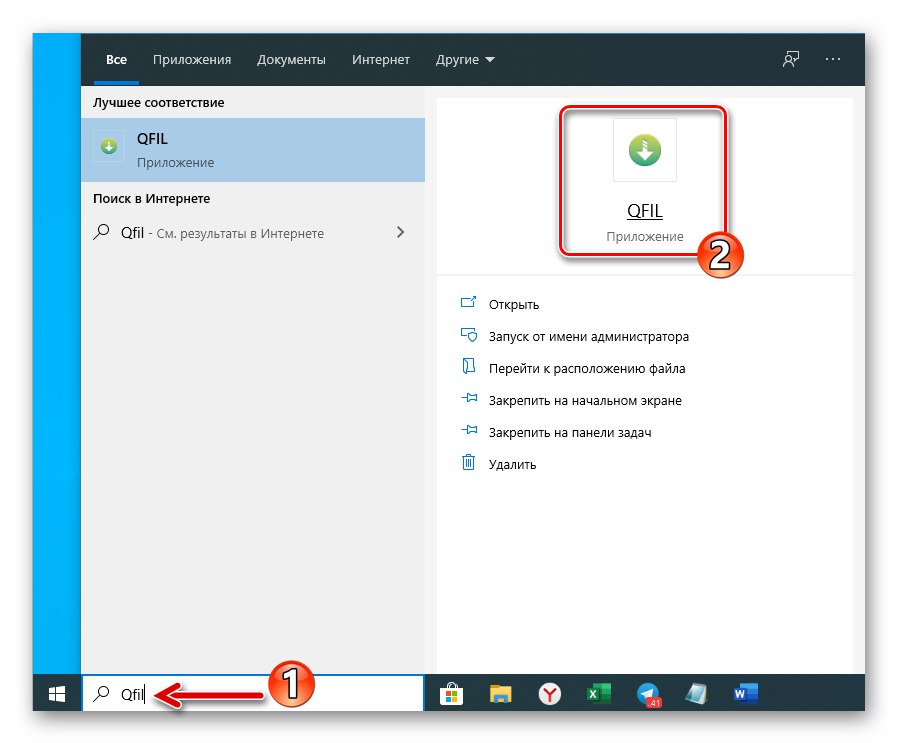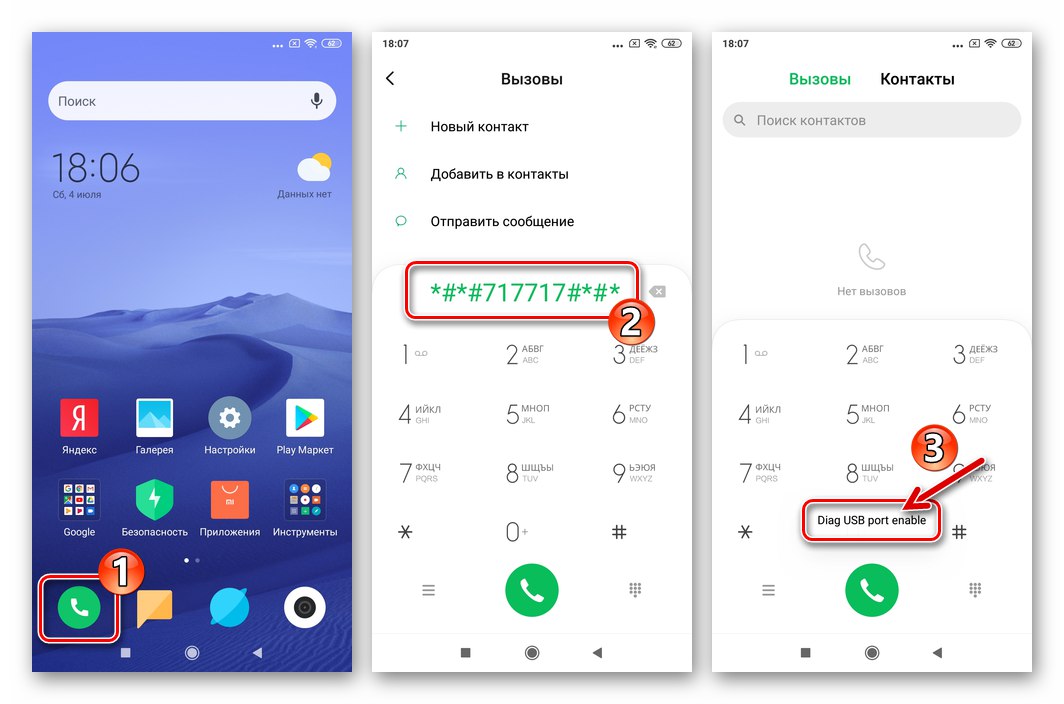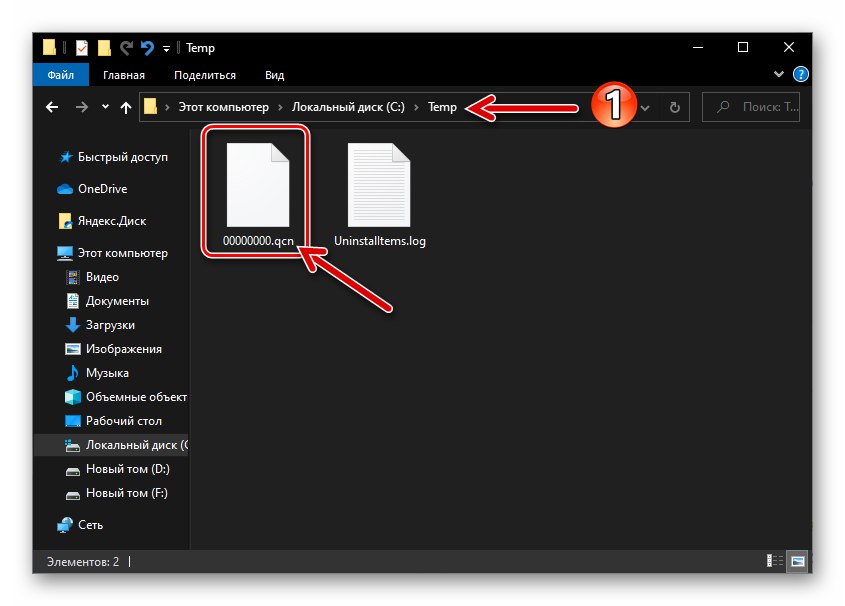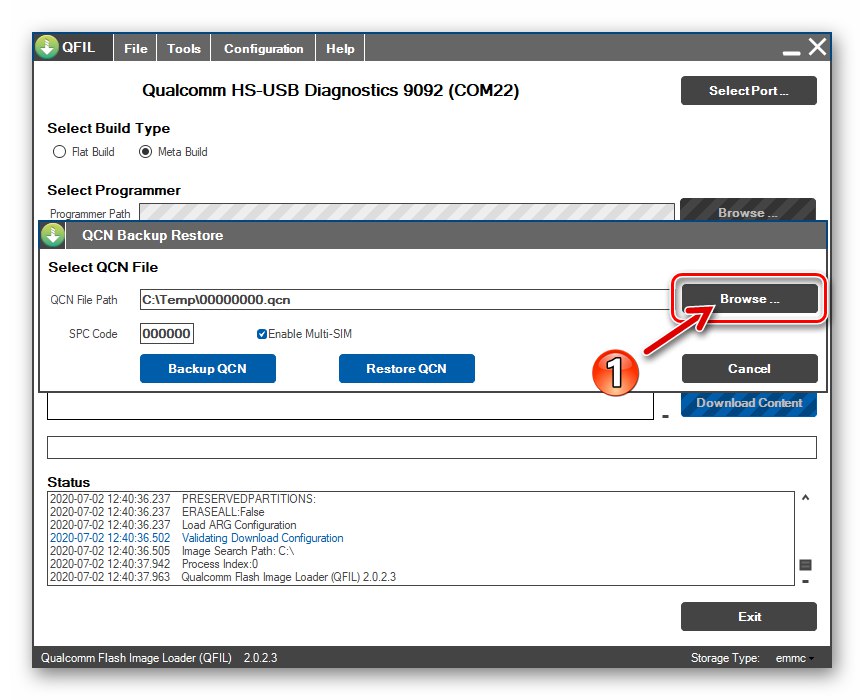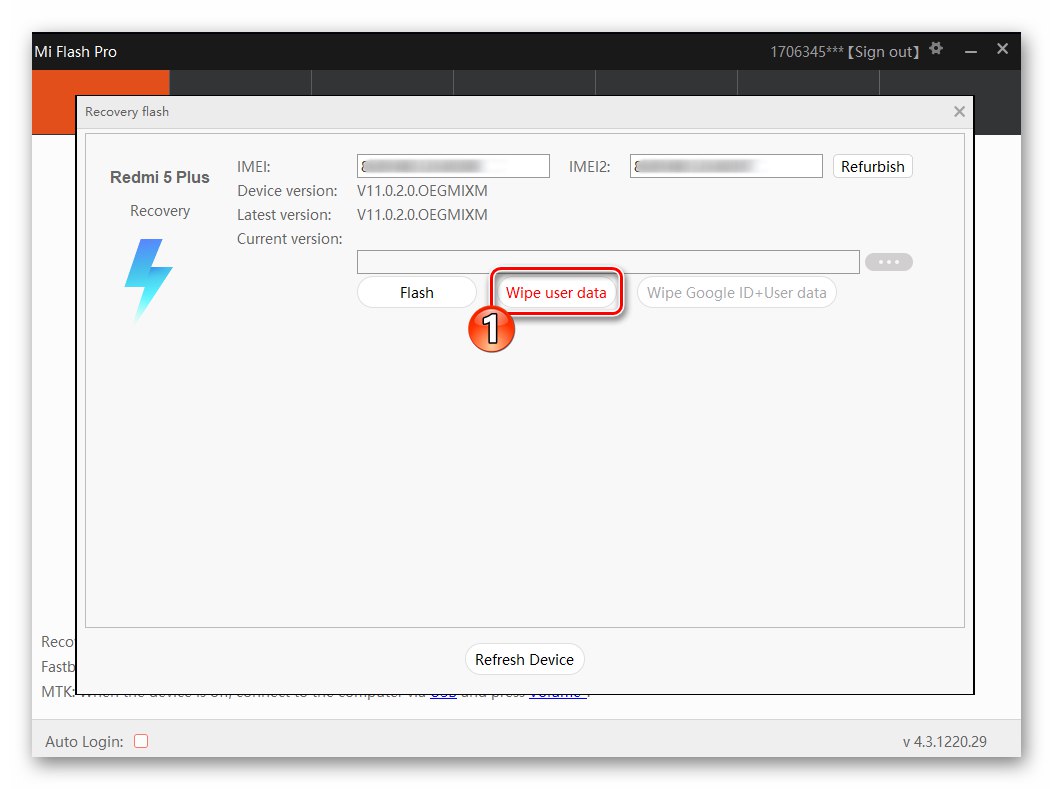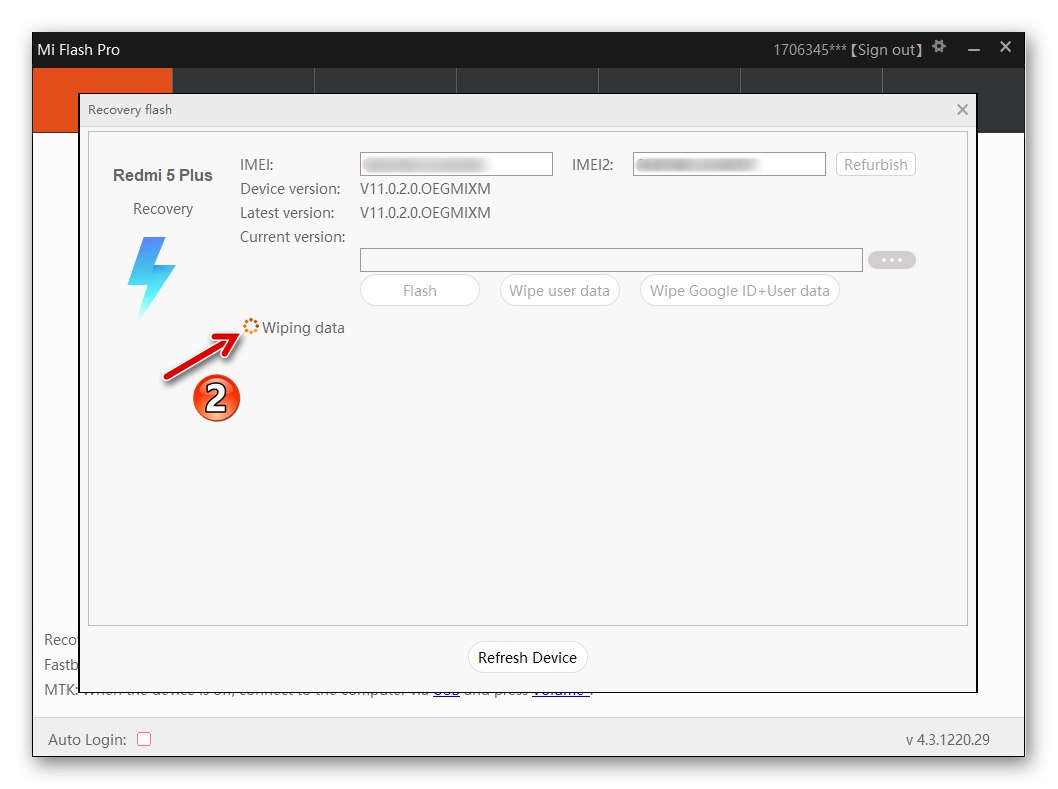المحتوى
يتم تنفيذ جميع الإجراءات الموضحة في هذه المادة بواسطة مالك جهاز Android على مسؤوليته ومخاطره الخاصة! لا أحد ، باستثناء الشخص الذي قرر إعادة تحميل ملفات الهاتف الذكي ، غير مسؤول عن ما هو ممكن ، بما في ذلك النتائج السلبية لهذا والعمليات ذات الصلة ، حتى لو تم تنفيذها وفقًا لتعليمات مثبتة!
تدريب
يتطلب التفليش الناجح لـ Xiaomi Redmi 5 Plus عددًا من الإجراءات التحضيرية. إذا تعاملت مع الإعداد بعناية وبشكل كامل ، فستكون عملية إعادة تثبيت Android نفسها سريعة وفعالة والأهم من ذلك أنها آمنة نسبيًا للجهاز.
معلومات مهمة
توضح هذه المقالة كيفية العمل مع هاتف Xiaomi Redmi 5 Plus الذكي ، والذي يطلق عليه بشكل مختلف في مصادر المعلومات المختلفة: Redmi ملاحظة 5 الهند, HM5Plus, HMNote5Global, Redmi 5+ كل هذه الأسماء "صحيحة" وتوحد الأجهزة التي خصصت لها الشركة المصنعة اسمًا رمزيًا "فينس".
قبل التدخل في برنامج النظام الخاص بجهاز محمول وفقًا للإرشادات الواردة أدناه ، يجب عليك التأكد من أنه ينتمي إلى خط الطراز المحدد. من السهل جدًا القيام بذلك باستخدام أحد تطبيقات Android لتحديد خصائص الجهاز المثبت عليه ، على سبيل المثال ، AIDA64.
- باستخدام الرابط أدناه ، قم بتثبيت التطبيق المتاح عليه من متجر جوجل بلاى وتشغيله.
- من الشاشة الرئيسية لـ AIDA64 ، انقر فوق "النظام"... بعد ذلك ، انظر إلى معنى عنصرين في القائمة المفتوحة - "جهاز" و "المنتج"... إذا كانت هذه الحقول تحتوي على "فينس"، يمكنك بأمان تطبيق طرق الوميض الموضحة أدناه فيما يتعلق بجهاز Android لديك.
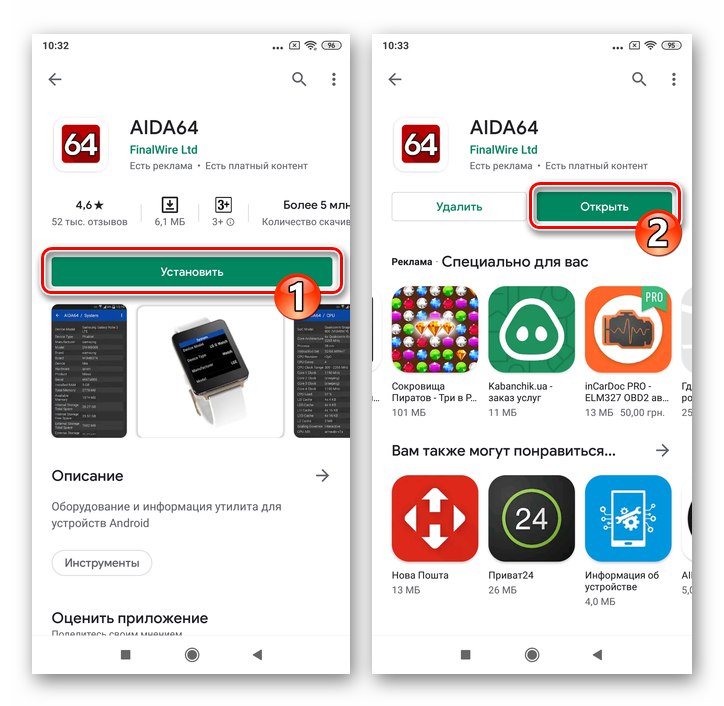
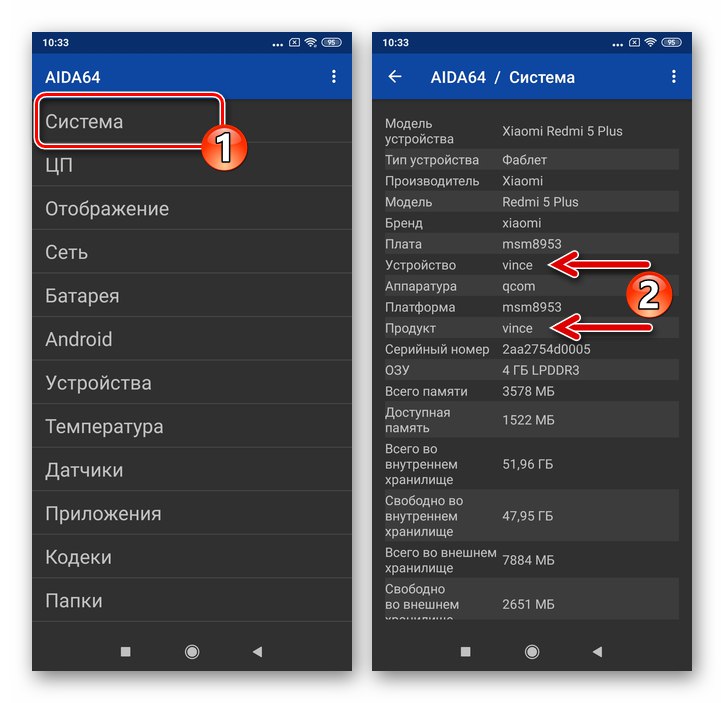
السائقين
لضمان تفاعل جهاز محمول وبرنامج Windows ، بمساعدة يتم تنفيذ معظم عمليات البرامج الثابتة ، من الضروري تثبيت برامج تشغيل متخصصة على الكمبيوتر.
اقرأ أيضا: تثبيت برامج تشغيل وميض أجهزة Android
- قم بتنزيل برنامج التثبيت التلقائي لبرامج التشغيل للأجهزة التي تعتمد على معالجات Qualcomm من الرابط التالي.
- قم بتشغيل ملف exe Qualcomm_USB_Driver.
- انقر "التالى" في أول نافذتين
![يبدأ Xiaomi Redmi 5 Plus في تثبيت برامج تشغيل Qualcomm لتفليش الجهاز]()
معالجات تثبيت مكونات النظام ،
![معالج تثبيت برنامج تشغيل Xiaomi Redmi 5 Plus Qualcomm للهاتف الذكي وامض]()
وثم "تثبيت" في المرتبة الثالثة.
- انتظر حتى يقوم المثبت بنسخ الملفات إلى قرص الكمبيوتر.
- انقر "إنهاء" في النافذة الأخيرة لبرنامج Qualcomm Driver Installer.
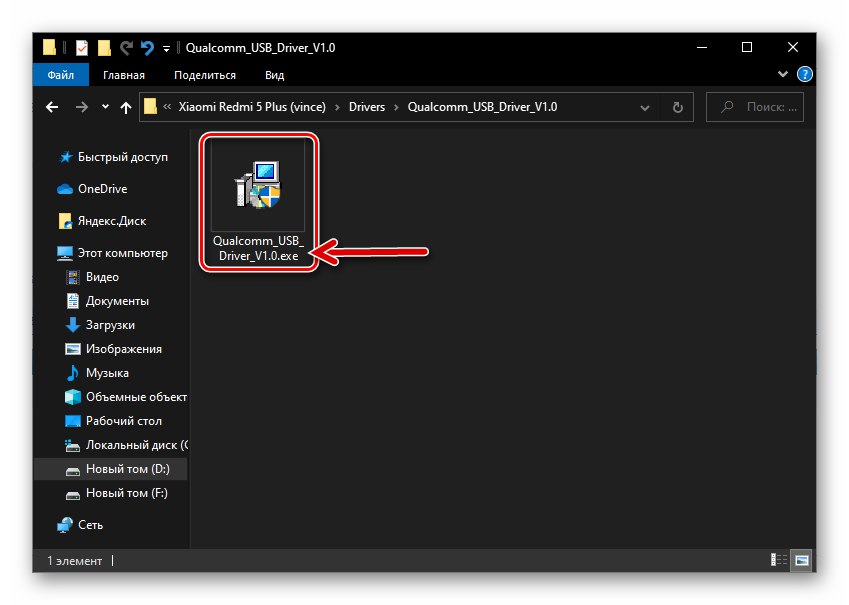
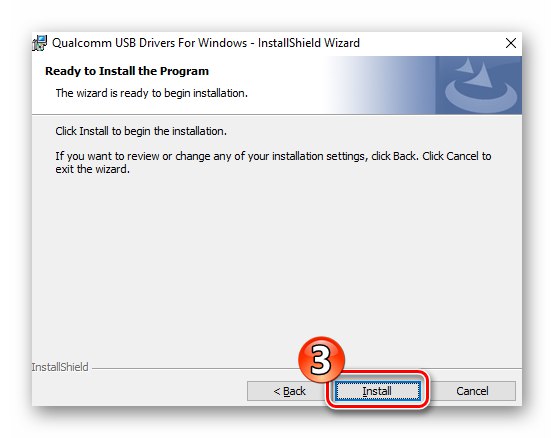
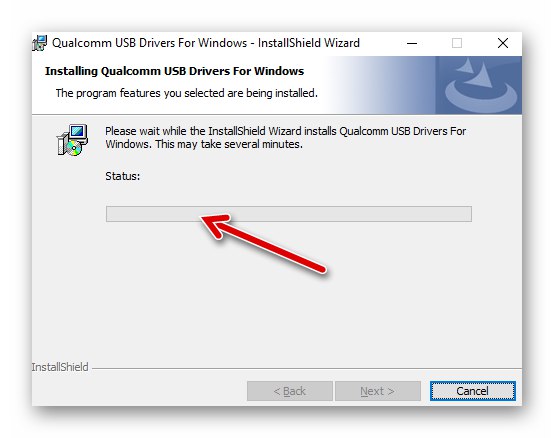
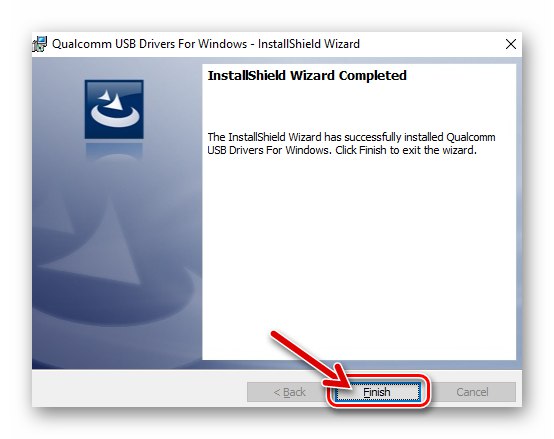
برنامج للبرامج الثابتة
إذا تحدثنا عن وميض كامل حقًا لأجهزة Xiaomi ، بما في ذلك Redmi 5+ ، فيمكننا القول إن مثل هذا الإجراء لا يمكن تنفيذه إلا باستخدام جهاز كمبيوتر يعمل بنظام Windows مزود ببرنامج متخصص. بشكل عام ، يوصى بتثبيت جميع البرامج المدرجة أدناه على جهاز الكمبيوتر الخاص بك والاستعداد للعمل ، حتى إذا كنت لا تخطط لاستخدام إمكاناتها في الوقت الحالي. في المستقبل ، على سبيل المثال ، إذا كان هناك فشل غير متوقع في نظام تشغيل الهاتف المحمول أو أي مصدر إزعاج آخر ، فإن الأدوات المعدة مسبقًا ستتيح لك استعادة أداء الهاتف بسرعة.
ADB و Fastboot
أول شيء لتجهيز جهاز الكمبيوتر الخاص بك بمستخدم يقرر إعادة تحميل ملفات أي جهاز يعمل بنظام Android بنفسه هو الملفات الضرورية لتعمل الأدوات المساعدة. ADB و فاستبوت... من السهل جدًا القيام بذلك:
- بالضغط على الرابط التالي ، قم بتنزيل الأرشيف بملفات ADB و Fastboot
قم بتنزيل أداتي ADB و Fastboot للعمل مع الهاتف الذكي Xiaomi Redmi 5 Plus
- قم بفك ضغط الحزمة التي تم تنزيلها ووضع المجلد الناتج في جذر محرك الأقراص
من عند:. - يتم استدعاء الأدوات المساعدة ، أو بالأحرى التبديل إلى الدليل الذي يحتوي عليها ، من وحدة تحكم Windows عن طريق إرسال الأمر التالي:
القرص المضغوط ج: ADB_FASTBOOT
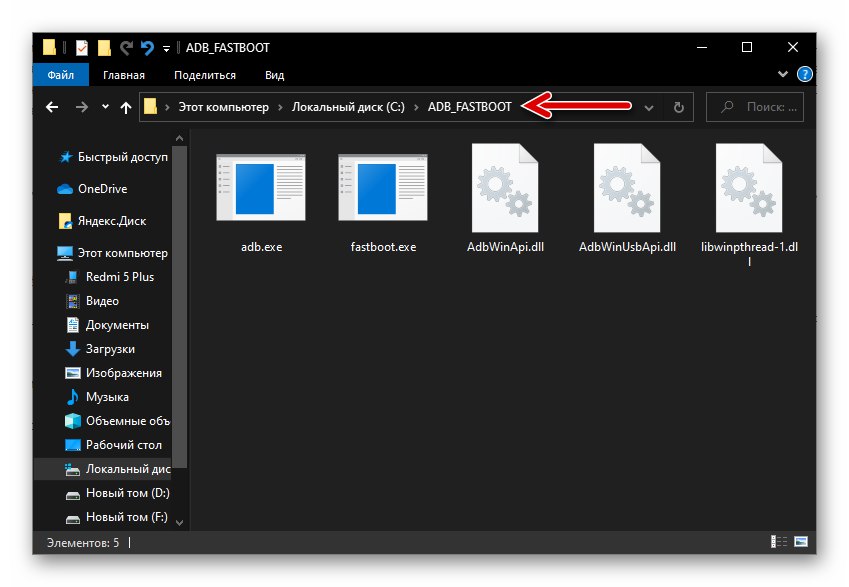
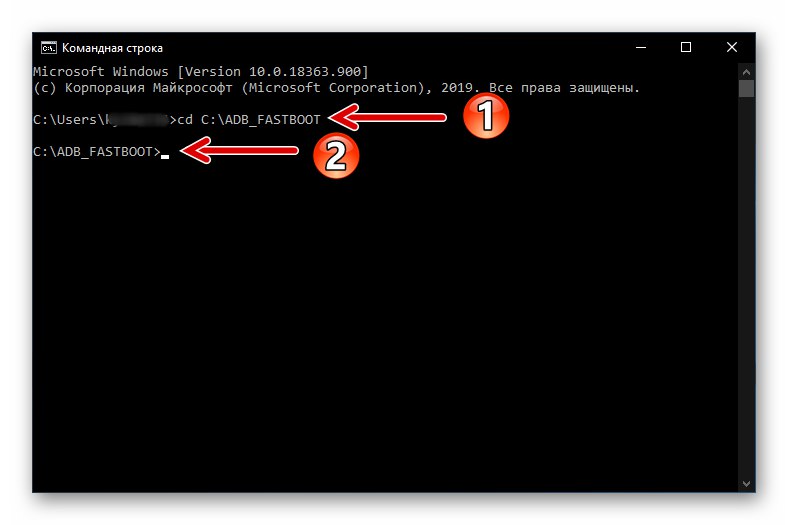
MiFlash PRO
لأسباب غير معروفة ، لم يتم توفيرها لمستخدمي هواتف Xiaomi الذكية من خلال قنوات توزيع البرامج الرسمية MiFlash PRO يجعل من الممكن وميض أجهزة Android الخاصة بالشركة المصنعة بكل الطرق الموجودة تقريبًا. يمكن الحصول على هذا الحل المعقد الفريد والمريح وتحضيره للعمل على النحو التالي.
- قم بتنزيل برنامج التثبيت exe لـ MiFlesh Pro الإصدار 4.3.1220.29 من الرابط التالي وقم بتشغيل الملف الناتج:
قم بتنزيل برنامج MiFlash PRO لتفليش الهاتف الذكي Xiaomi Redmi 5 Plus
![مجموعة توزيع البرامج المحملة MiFlash Pro ، ابدأ التثبيت]()
- انقر "التالى" في أول نافذتين
![معالج MiFlash Pro لتثبيت البرنامج على الكمبيوتر]()
من معالج التطبيق المفتوح.
- تأكد من أنك جاهز لبدء نسخ الملفات بالنقر فوق "تثبيت" في النافذة التالية لبرنامج التثبيت.
- انتظر حتى يتم نشر الأداة على جهاز الكمبيوتر الخاص بك.
- انقر "إنهاء" في النافذة الأخيرة التي أظهرها المثبت ، والتي ستطلق MiFlash Pro تلقائيًا.
![يكمل MiFlash Pro تثبيت البرنامج على الكمبيوتر]()
بعد ذلك ، يمكنك فتح البرنامج من قائمة Windows الرئيسية أو باستخدام اختصار على سطح المكتب.
- انقر "تسجيل الدخول" في عنوان نافذة MiFlesh Pro ،
![ترخيص MiFlash Pro في البرنامج باستخدام حساب Mi]()
ثم أدخل تفاصيل حساب MiAccount في الحقول المناسبة وانقر "تسجيل الدخول".
![MiFlash Pro يدخل بيانات حساب Mi الخاص بك للعمل مع الهاتف الذكي من خلال البرنامج]()
اقرأ أيضا: تسجيل حساب Xiaomi (حساب Mi)
- هذا يكمل التحضير لعمل أداة الملكية لوميض واستعادة أجهزة Xiaomi Android.
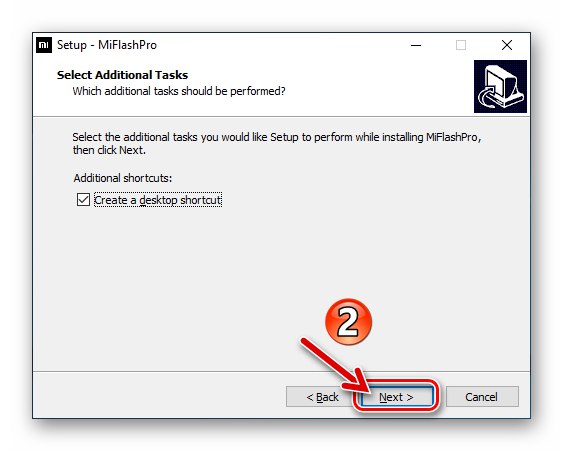
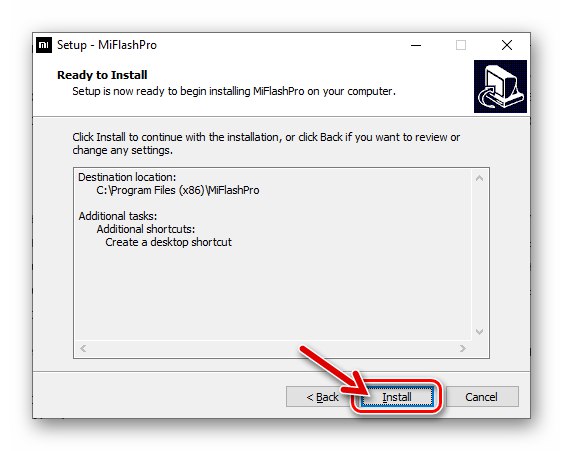
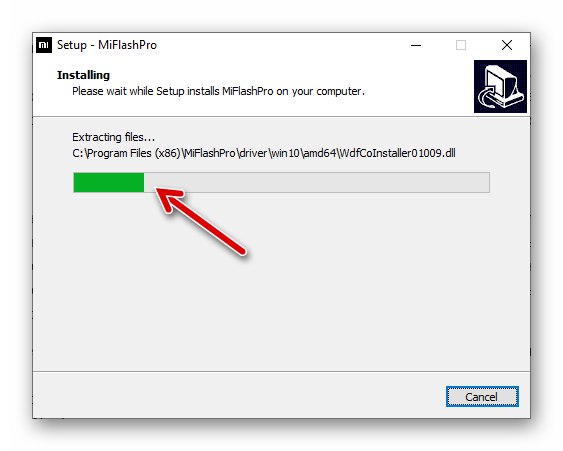
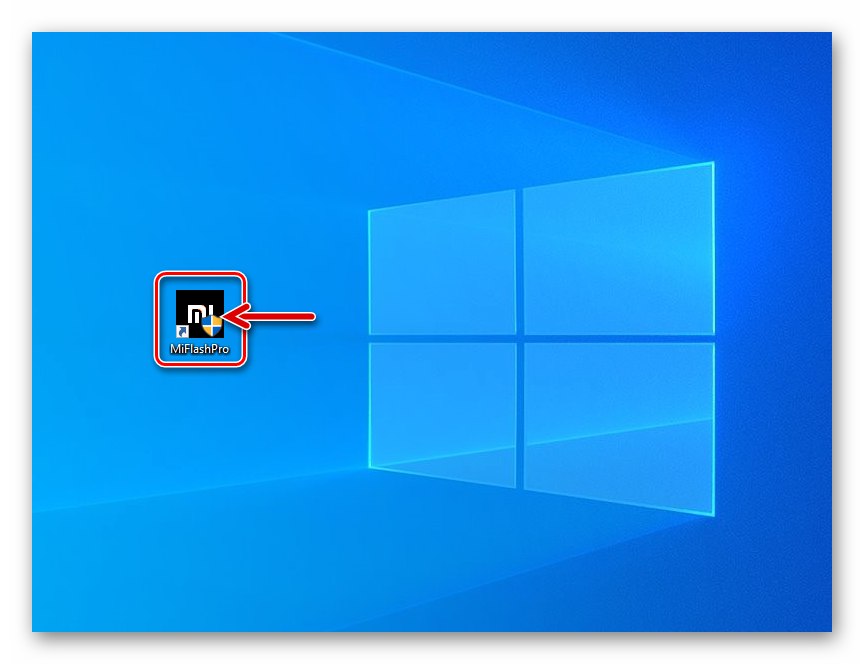
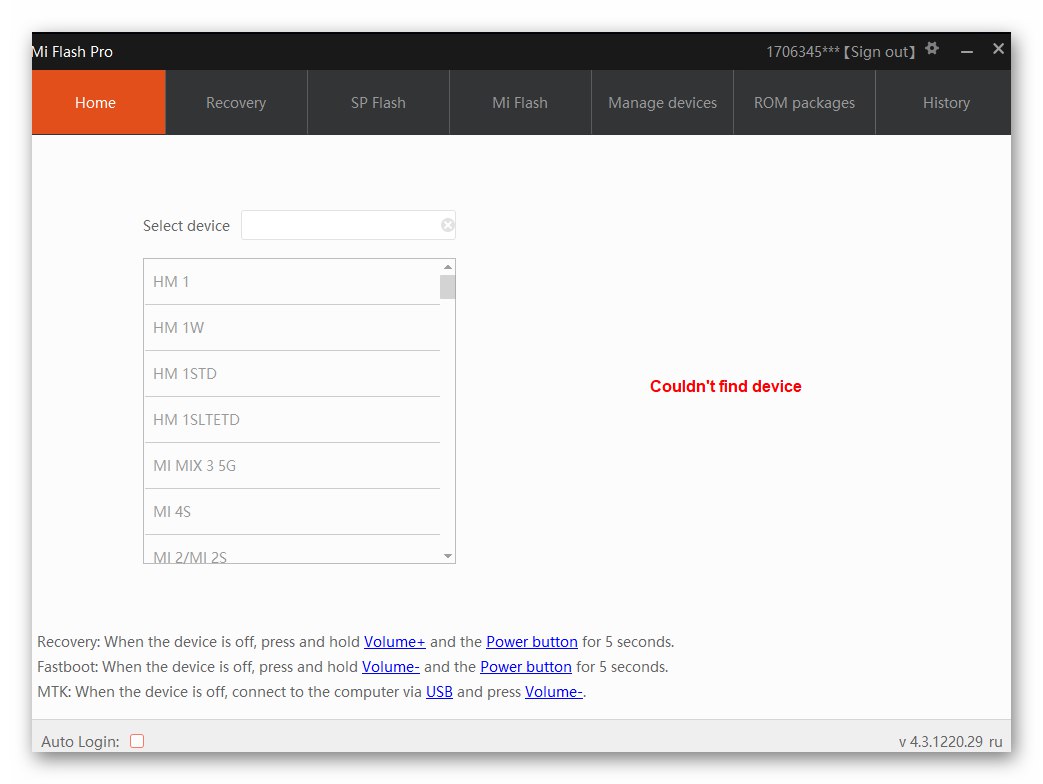
QPST
حزمة برامج مناسبة لعمليات التلاعب المختلفة فيما يتعلق بجميع الأجهزة تقريبًا استنادًا إلى QUALCOMM QPST، أو بالأحرى ، الأداة المساعدة المضمنة في تسليمها Qualcomm Flash Image Loader (QFIL) يمكن استخدام مالك Redmi 5+ للحصول على نسخة احتياطية من IMEI (تم توضيح الإجراء لاحقًا في المقالة) ، وكذلك لاستعادة برنامج الهاتف في حالة حدوث أضرار جسيمة.
قم بتنزيل حزمة برامج QPST لوميض الهاتف الذكي Xiaomi Redmi 5 Plus
- قم بتنزيل الأرشيف المتاح من الرابط أعلاه وفك ضغطه. ثم افتح ملف التوزيع QPST.2.7.480.exe.
- انقر "التالى"
![معالج تثبيت Xiaomi Redmi 5 Plus QPST على الكمبيوتر]()
في النوافذ الأربعة الأولى ،
![عملية Xiaomi Redmi 5 Plus QPST لتثبيت البرنامج على جهاز الكمبيوتر]()
أظهره إطلاق
![مثبت Xiaomi Redmi 5 Plus QPST لوميض الجهاز على جهاز الكمبيوتر]()
معالج التثبيت.
- انقر فوق "تثبيت" عندما تكون جاهزًا لبدء نشر البرنامج على جهاز الكمبيوتر.
- انتظر حتى نهاية برنامج التثبيت KuPST.
- لإغلاق آخر نافذة لبرنامج التثبيت ، انقر فوق "إنهاء".
- يمكن فتح أداة QFIL التي تهمنا في المستقبل من قائمة Windows الرئيسية ،
![Xiaomi Redmi 5 Plus إطلاق الأداة المساعدة QFIL من مجموعة QPST من قائمة Windows الرئيسية]()
وكذلك عن طريق تشغيل الملف Qfil.exeيقع على طول المسار حيث تم تثبيت QPST - في المجلد "سلة مهملات".
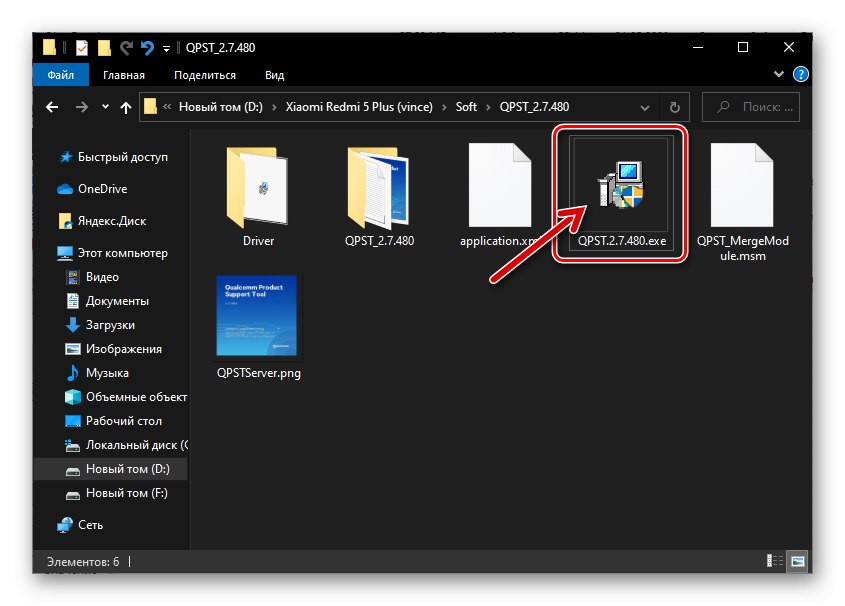
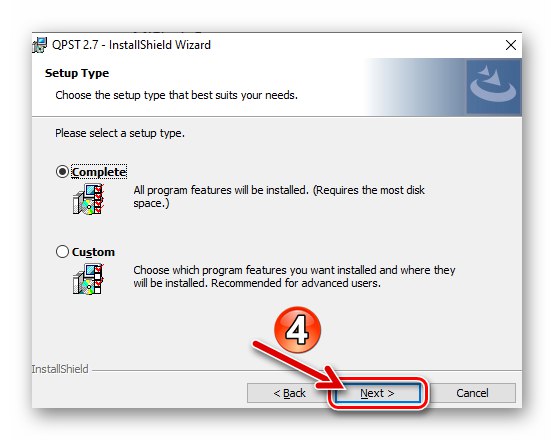
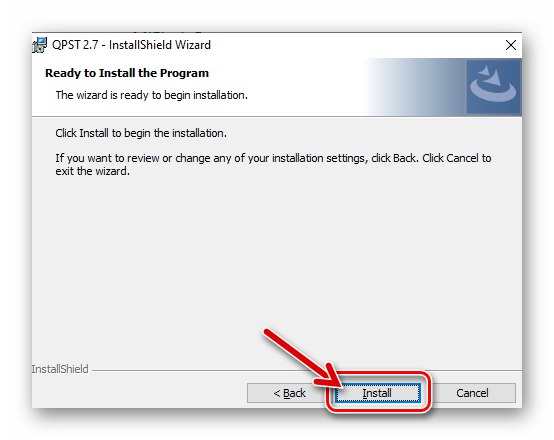
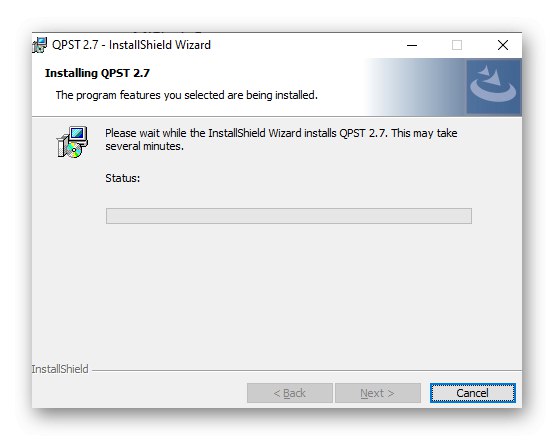
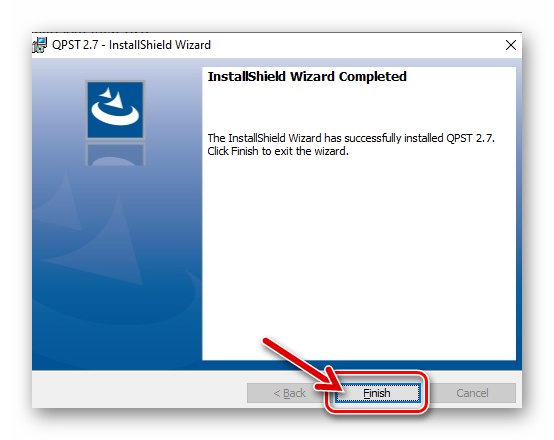
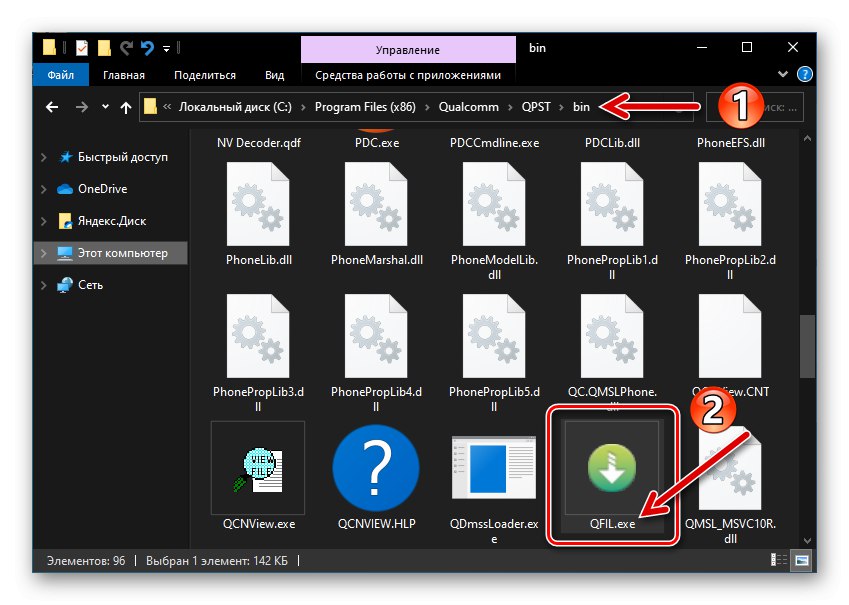
أوضاع التشغيل
لا يمكن إعادة تثبيت أو تحديث أو استعادة نظام التشغيل Xiaomi Redmi 5+ من جهاز كمبيوتر إلا بعد نقل الجهاز المحمول إلى واحدة من ثلاث حالات متخصصة. يجب أن تتعلم كيفية تبديل الهاتف الذكي إلى هذه الأوضاع مسبقًا ، ومن خلال توصيل الجهاز المنقول إليهم بجهاز كمبيوتر ، يمكنك التأكد من توفر برامج التشغيل الضرورية على سطح المكتب ومن تثبيتها بشكل صحيح.
اقرأ أيضا: كيفية فتح Windows Device Manager
التعافي
تم تجهيز كل نسخة من الهاتف من الطراز قيد الدراسة ببيئة استرداد متخصصة (استرداد) أثناء الإنتاج ، يتم من خلالها إجراء العديد من عمليات التلاعب بالخدمة. بناءً على طلب المستخدم ، يمكن استبدال استرداد "المصنع" بآخر معدل ، ولكن تظل طريقة الوصول إلى أدوات البيئة دون تغيير:
- قم بإيقاف تشغيل هاتفك الذكي ، انتظر حوالي 10 ثوانٍ. ثم اضغط في نفس الوقت على الأزرار الموجودة على جسم الجهاز المحمول "حجم +" و "طعام".
- في الوقت الحالي ، يظهر شعار Redmi 5+ على الشاشة "MI" حرر المفتاح "طعام". "حجم +" انتظر حتى يتم عرض القائمة (في لقطات الشاشة: 1 - بيئة استرداد Xiaomi ، 2 - استرداد مخصص).

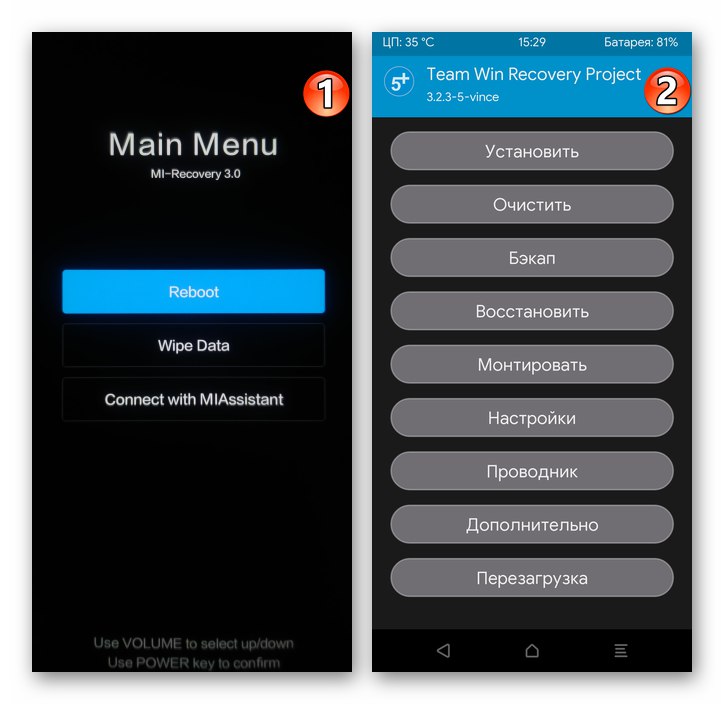
FASTBOOT
في الوضع "FASTBOOT"، يتم استخدامه لإلغاء قفل أداة تحميل التشغيل ثم وميض الجهاز باستخدام طرق منفصلة ، يتم تبديل النموذج المعني على النحو التالي:
- مع إيقاف تشغيل Redmi 5+ تمامًا ، اضغط مع الاستمرار على المفاتيح "الصوت -" و "طعام".
- استمر في الضغط على الزرين حتى تظهر الشاشة التالية:
- قم بتوصيل الهاتف المحول إلى وضع FASTBUT بمنفذ USB للكمبيوتر والفتح "مدير الجهاز"، تحقق مما إذا تم اكتشاف الجهاز المحمول بشكل صحيح في Windows. إذا تم كل شيء بشكل صحيح ، "DU" في الفصل "هاتف Android" سوف تثبت التسجيل "واجهة محمل Android".
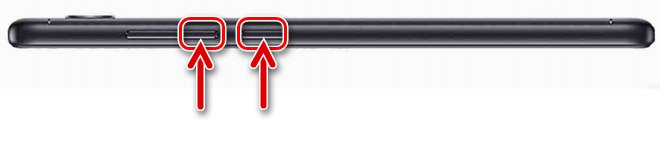
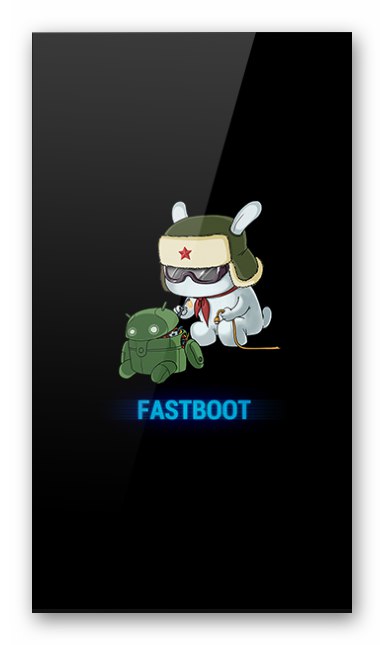
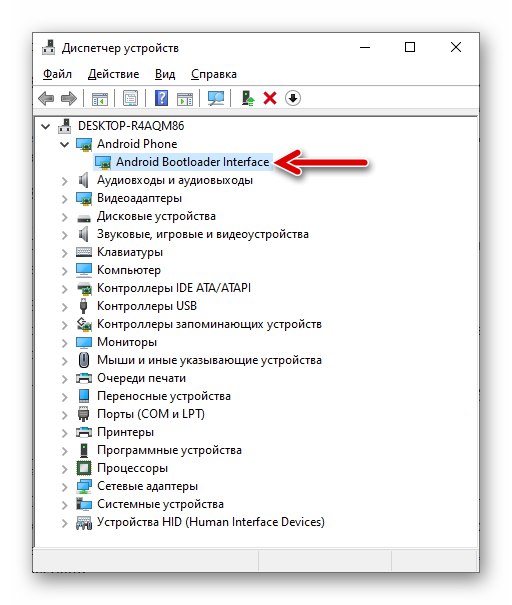
وضع التنزيل في حالات الطوارئ (EDL)
EDL هو وضع خدمة متخصص يسمح لك بوميض أجهزة Xiaomi Android ، بما في ذلك تلك التي بها برامج نظام تالفة بشكل خطير ، وبالتالي استعادة أدائها. هناك طريقتان لتحويل النموذج قيد الدراسة إلى وضع EDL:
فاستبوت
- إذا (وفقط في ظل هذه الحالة) تم إلغاء قفل أداة تحميل التشغيل بالهاتف الذكي (تم توضيح إجراء إلغاء القفل أدناه في المقالة) ، لإدخال الجهاز في "مؤسسة كهرباء لبنان" تبديلها إلى حالة "FASTBOOT" والاتصال بجهاز الكمبيوتر.
- قم بإحضار وحدة تحكم Windows، انتقل إلى الدليل باستخدام أدوات ADB و Fastboot المساعدة.
- أدخل الأمر التالي في وحدة التحكم ثم اضغط "أدخل":
fastboot oem edl - نتيجة لذلك ، سيعرض سطر الأوامر الصورة الملتقطة في لقطة الشاشة التالية ، وسيتم إيقاف تشغيل شاشة الهاتف الذكي.
- اكتشف "مدير الجهاز" وتأكد من تحويل الهاتف إلى وضع EDL وأن نظام الكمبيوتر يراه - يُشار إلى ذلك من خلال الإدخال Qualcomm HS-USB QDLoader 9008 في الفصل "منافذ COM و LPT".
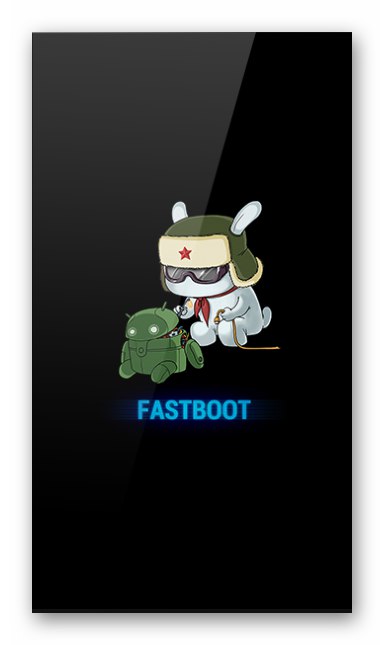
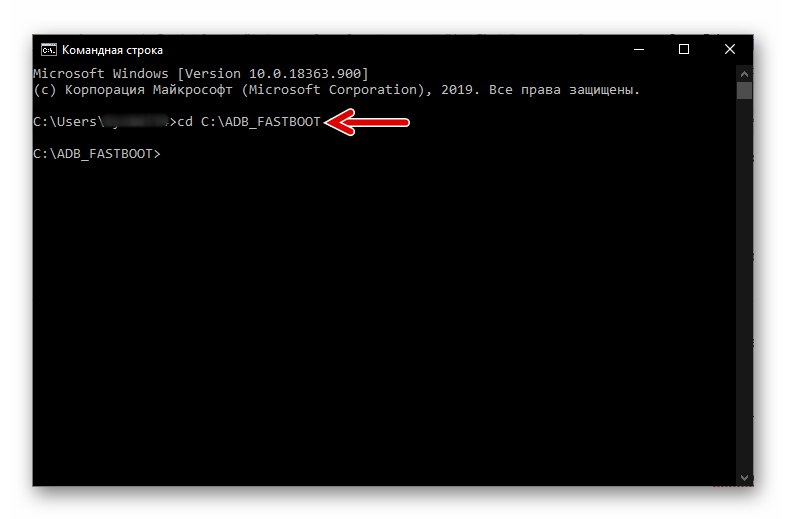
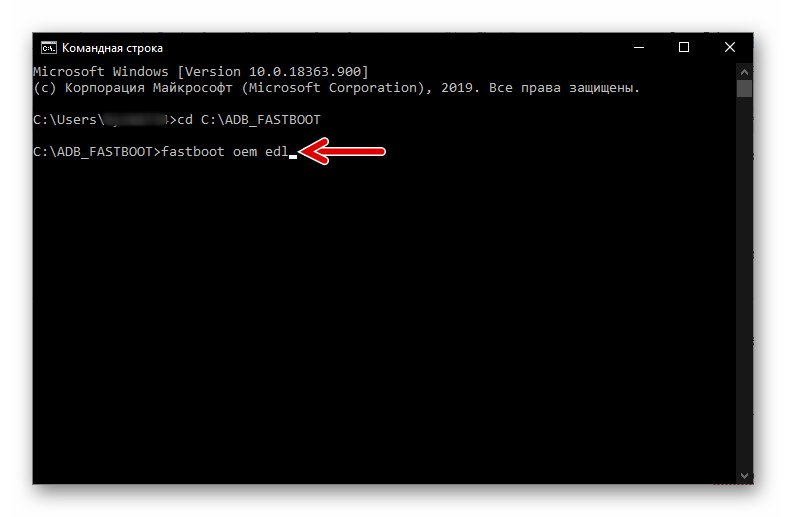
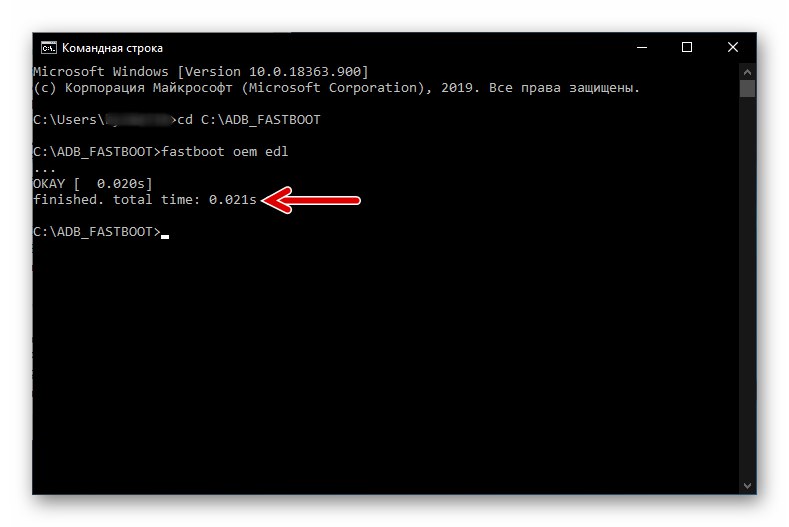
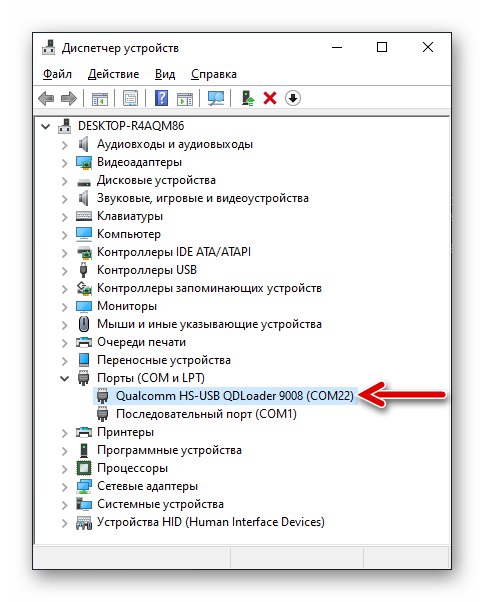
نقطة الاختبار
الطريقة الثانية لنقل Redmi 5+ إلى وضع EDL عالمية ، أي أن فعاليتها لا تعتمد على حالة أداة تحميل التشغيل بالجهاز ، ولكنها معقدة للغاية في التنفيذ وتتطلب تفكيكًا جزئيًا للجهاز ، نظرًا لأنها تنطوي على تأثير على جهات الاتصال الخاصة (نقطة الاختبار) الموجودة على لوحة الدوائر المطبوعة للجهاز.
- من أجل الثقة بالنفس وإجراء العملية التالية بشكل صحيح ، شاهد الفيديو الذي يوضح تفكيك Redmi 5+:
- قم بإيقاف تشغيل جهازك المحمول تمامًا ، وقم بإزالة درج بطاقة SIM ، ثم قم بإزالة الغطاء الخلفي الخاص به بعناية.
- باستخدام ملاقط أو أي جسم معدني مناسب ، أغلق جهتي التلامس الموجودين على اللوحة الأم للهاتف والموضحين في الصورة التالية.
- بدون فتح جهات الاتصال ، قم بتوصيل كبل USB المتصل بجهاز الكمبيوتر بموصل الهاتف ، ثم قم بإزالة وصلة المرور من نقاط الاختبار.
- نتيجة لذلك ، سوف يستجيب الكمبيوتر بصوت توصيل الجهاز ، وفي "DU" يجب أن يظهر جهاز مفقود سابقًا Qualcomm HS-USB QDLoader 9008.

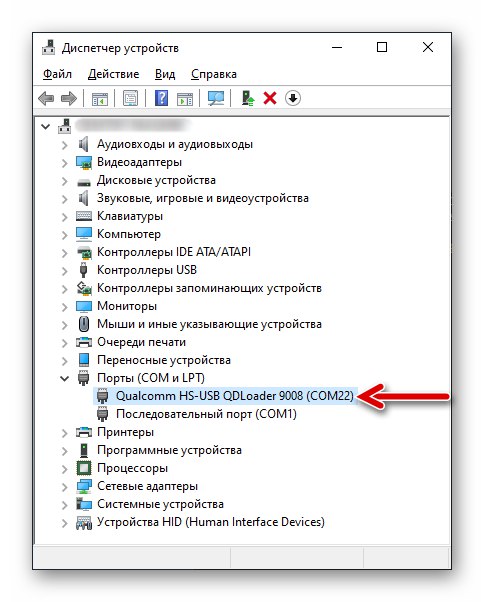
النسخ الاحتياطي للمعلومات ، النسخ الاحتياطي IMEI
أحد الجوانب المهمة التي يجب مراعاتها قبل إجراء أي تدخل في تشغيل برنامج نظام Redmi 5+ هو سلامة المعلومات المتراكمة في تخزين الجهاز أثناء تشغيله.
اقرأ أيضا: كيفية عمل نسخة احتياطية لجهاز Android قبل الوميض
في إطار هذه المقالة ، لن نتطرق إلى طرق محددة لنسخ بيانات المستخدم احتياطيًا من جهاز محمول ، نلاحظ فقط أن الحل الأكثر تفضيلاً وبساطة لهذه المشكلة بالنسبة لمالكي النموذج المعني هو جذب الأموال المدمجة في نظام MIUI OS.
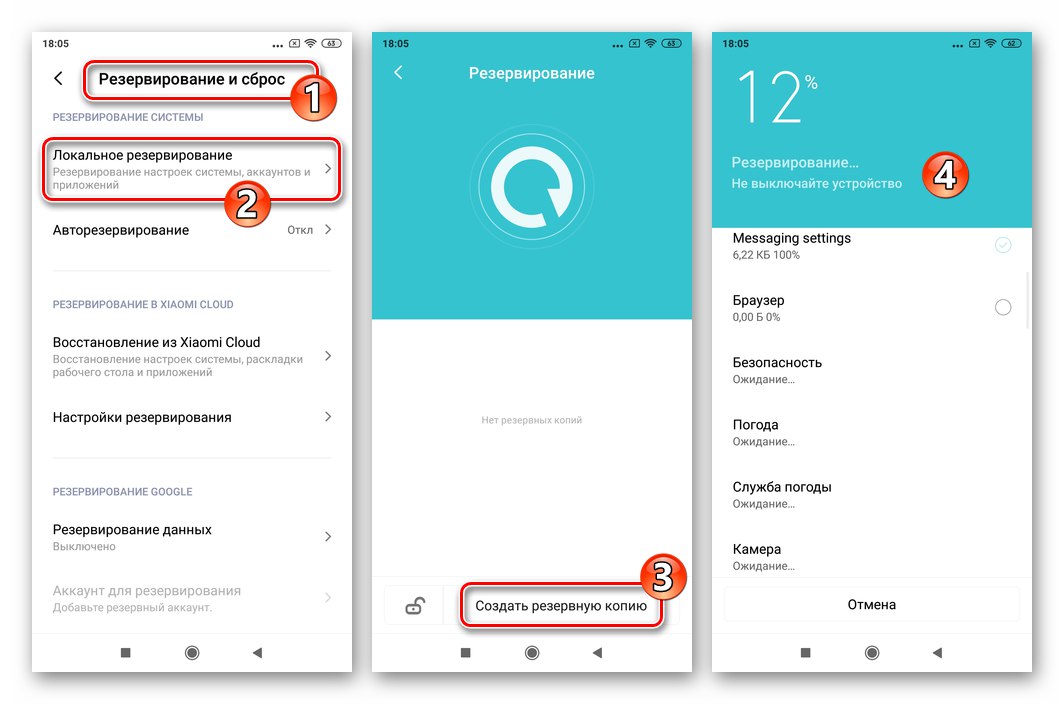
يمكنك التصرف باستخدام التقنيات الموضحة بالفعل في المواد المتاحة على موقعنا.
المزيد من التفاصيل:
إنشاء نسخة احتياطية محلية للبيانات في OC MIUI على أجهزة Xiaomi Android
كيفية عمل نسخة احتياطية من المعلومات من جهاز Xiaomi إلى MiCloud
النسخ الاحتياطي IMEI
لحماية الهاتف الذكي من فقدان IMEI ، الذي قد يحدث نتيجة التداخل مع برنامج النظام الخاص بالجهاز مما يؤدي إلى عدم تشغيل وحدات الاتصال ، يوصى بإنشاء نسخة احتياطية من المعرفات وحفظها كملف على قرص الكمبيوتر.
- ضع Redmi 5 Plus في وضع تشخيص متخصص. يتم ذلك عن طريق الدخول باستخدام برنامج الاتصال في التطبيق "هاتف" مجموعة الأحرف التالية:
*#*#717717#*#*![يقوم Xiaomi Redmi 5 Plus بتفعيل منفذ التشخيص على الهاتف الذكي لإنشاء نسخة احتياطية من IMEI]()
- قم بتوصيل هاتفك الذكي بجهاز الكمبيوتر ، افتح "مدير الجهاز" شبابيك. تأكد من أن النظام "يرى" الجهاز المحمول في الوضع المطلوب وبشكل صحيح - "DU" في الفصل "منافذ COM و LPT" يجب أن تثبت التسجيل تشخيصات Qualcomm HS-USB 9092.
- قم بتشغيل الأداة المساعدة QFIL.
- انقر فوق البند "أدوات" في قائمة الأدوات المساعدة وحدد الخيار من القائمة التي تظهر "استعادة النسخ الاحتياطي لـ QCN".
- في النافذة التي تظهر ، حدد مربع الاختيار "تمكين Multi-SIM"
- انقر فوق الزر "النسخ الاحتياطي QCN".
- انتظر حتى تتم قراءة البيانات من الهاتف الذكي ووضعها في ملف نسخ احتياطي على قرص الكمبيوتر. في هذه الحالة ، في النافذة الرئيسية لـ KUFIL ، يتم ملاحظة ملء مؤشر تقدم العملية.
- بعد الاستلام في الميدان "الحالة" النافذة الرئيسية QFIL الإخطارات "نجاح النسخ الاحتياطي لـ QCN" و إنهاء النسخ الاحتياطي QCNمما يشير إلى اكتمال إجراء النسخ الاحتياطي بنجاح ، يمكن إغلاق الأداة المساعدة وفصل الهاتف الذكي عن الكمبيوتر.
- في مستكشف Windows افتح الموجود في جذر محرك الأقراص
ج:الدليل "مؤقت" وانسخ الملف من هناك 00000000.qcn (هذه هي نسخة IMEI الاحتياطية التي تم إنشاؤها باستخدام QFIL)![تم إنشاء Xiaomi Redmi 5 Plus QFIL باستخدام أداة النسخ الاحتياطي IMEI على قرص الكمبيوتر]()
في مكان آمن للتخزين.
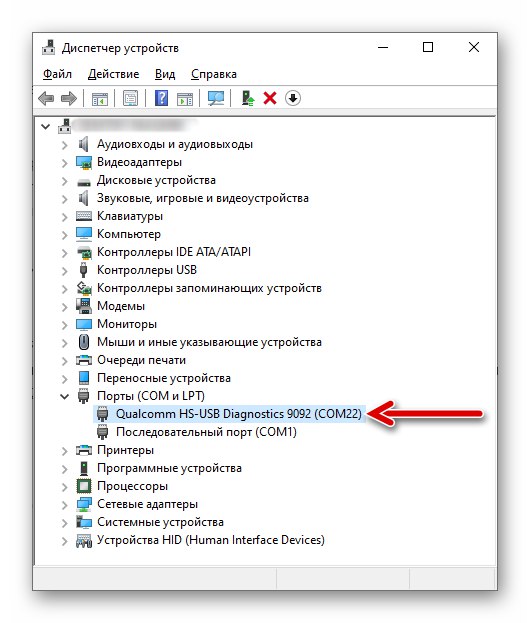
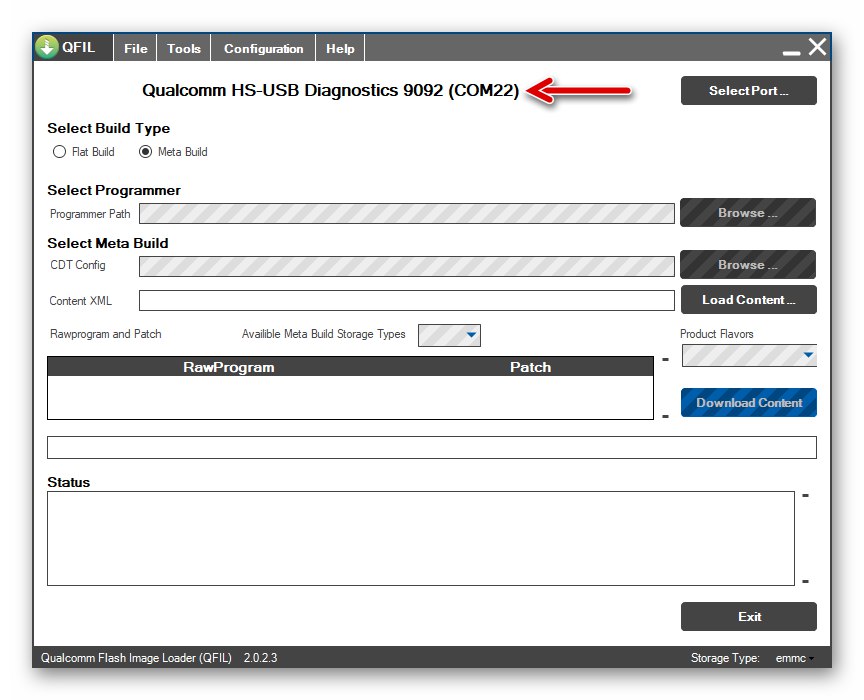
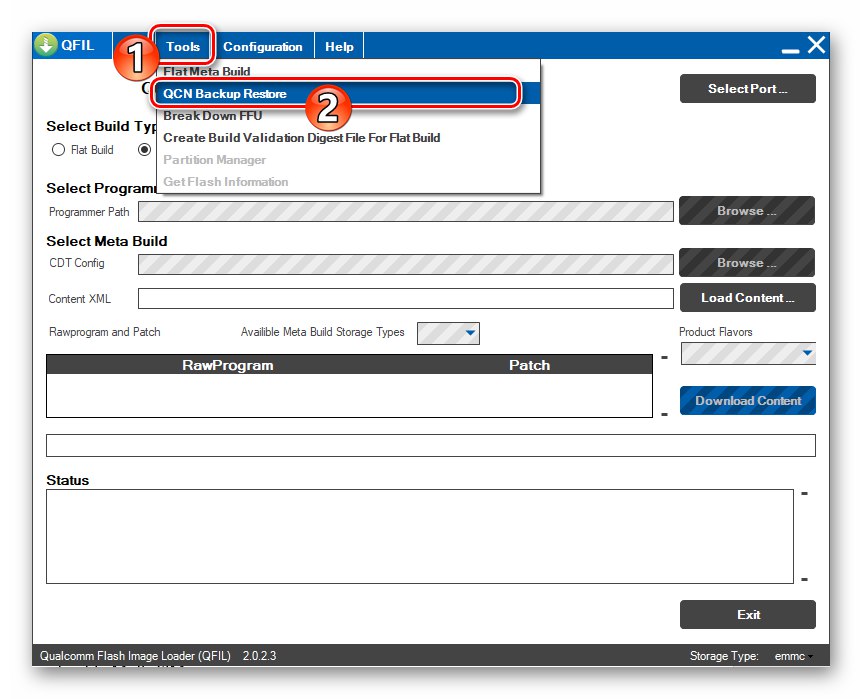
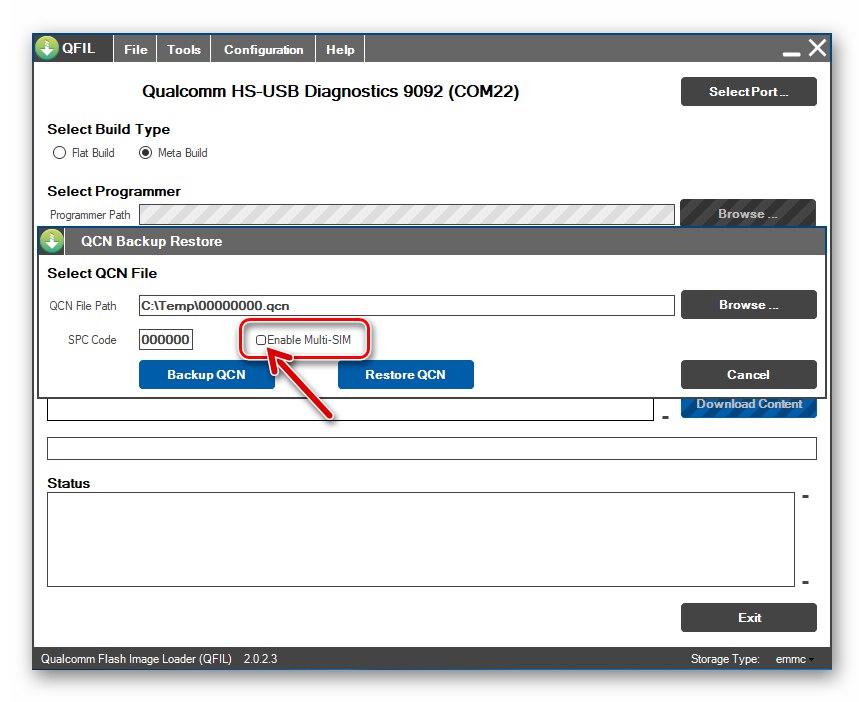

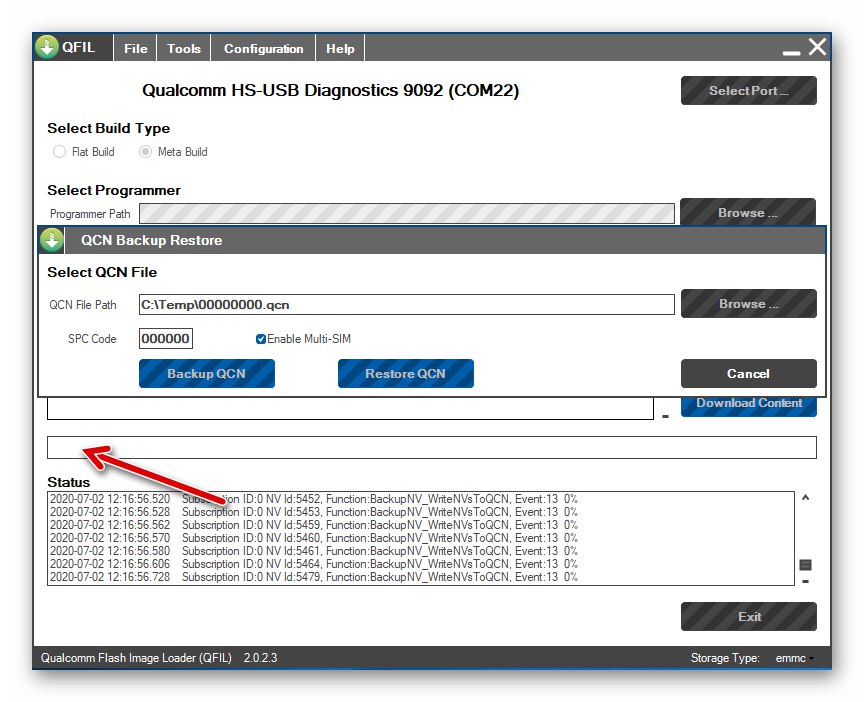
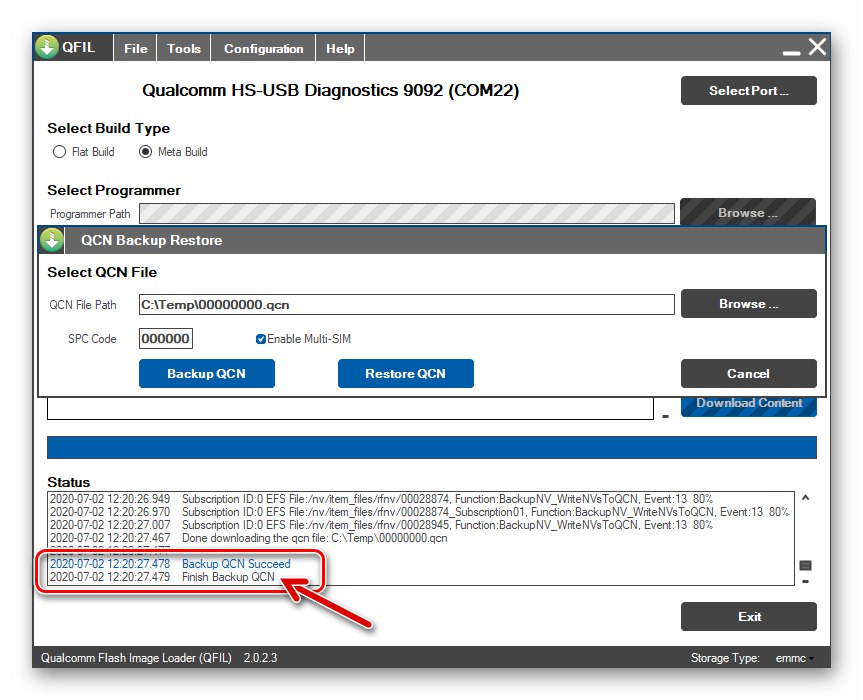
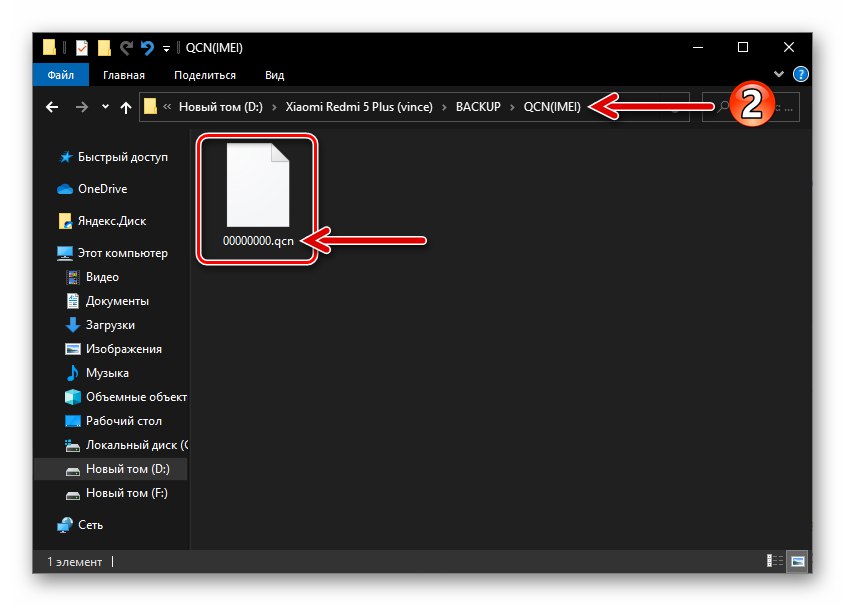
إصلاح IMEI
إذا كان من الضروري في أي وقت إعادة IMEI Redmi 5+ المحذوف "في مكانه":
- اتبع الخطوات من 1 إلى 5 من الإرشادات أعلاه لإنشاء نسخة احتياطية من المعرفات.
- فى الشباك "استعادة النسخ الاحتياطي لـ QCN" انقر فوق الزر تصفح,
![زر Xiaomi Redmi 5 Plus QFIL لاختيار ملف النسخ الاحتياطي QCN للنشر على الهاتف الذكي]()
اتبع المسار الذي نسخت فيه نسخة QCN الاحتياطية بعد إنشائها ، وانقر نقرًا مزدوجًا على اسم الملف 00000000.qcn.
- انقر فوق الزر "استعادة QCN".
- انتظر حتى تنسخ الأداة المساعدة البيانات من النسخة الاحتياطية وتضعها في مناطق النظام بذاكرة الهاتف.
- عند الانتهاء من إجراءات الاسترداد في الميدان "الحالة" ستعرض نوافذ QFIL الإخطارات "استعادة النجاح" و إنهاء استعادة QCN... بعد ذلك ، افصل Redmi 5 Plus من الكمبيوتر. أعد تشغيل هاتفك وتحقق من فعالية العملية التي تم إجراؤها.
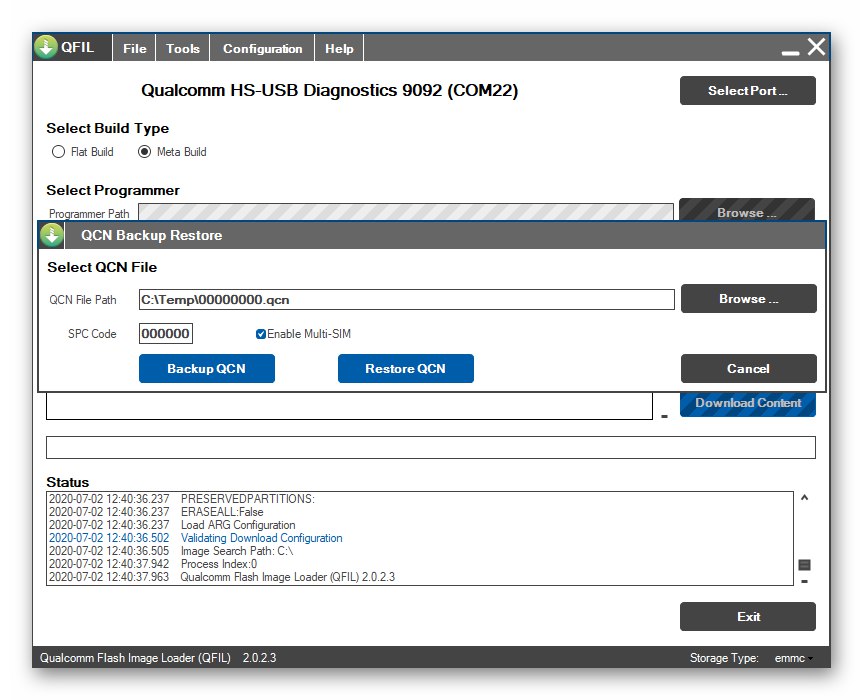
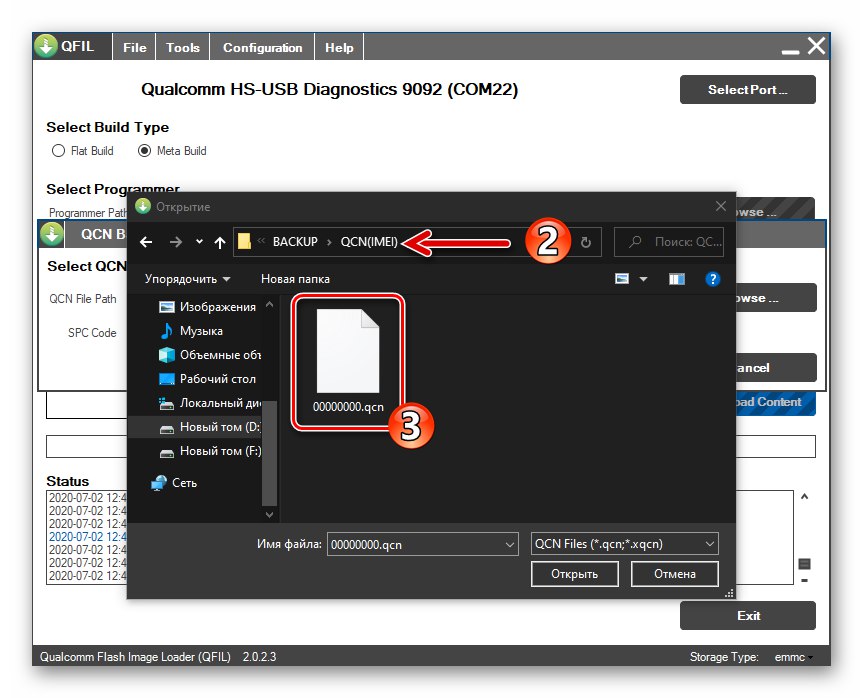
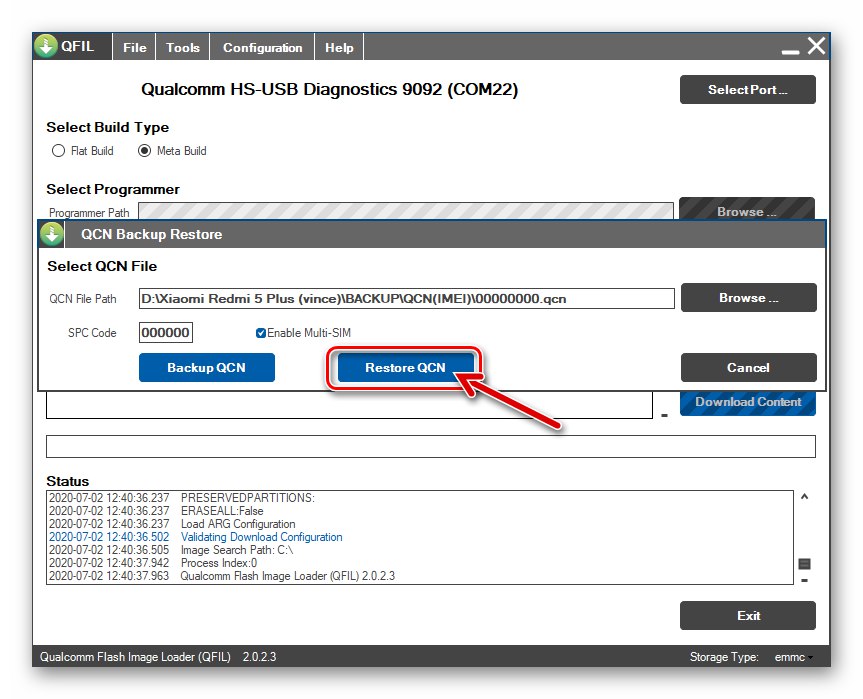
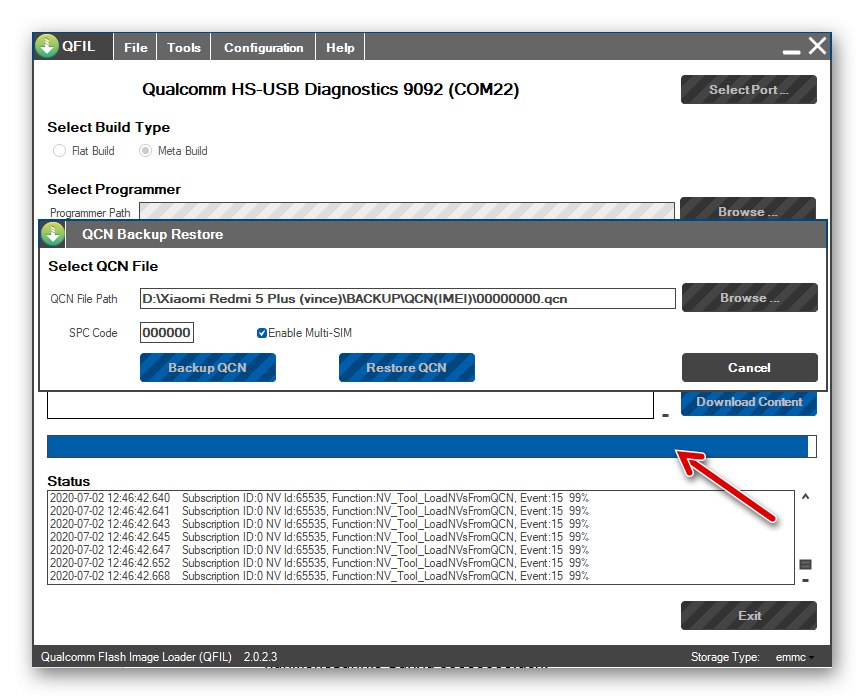
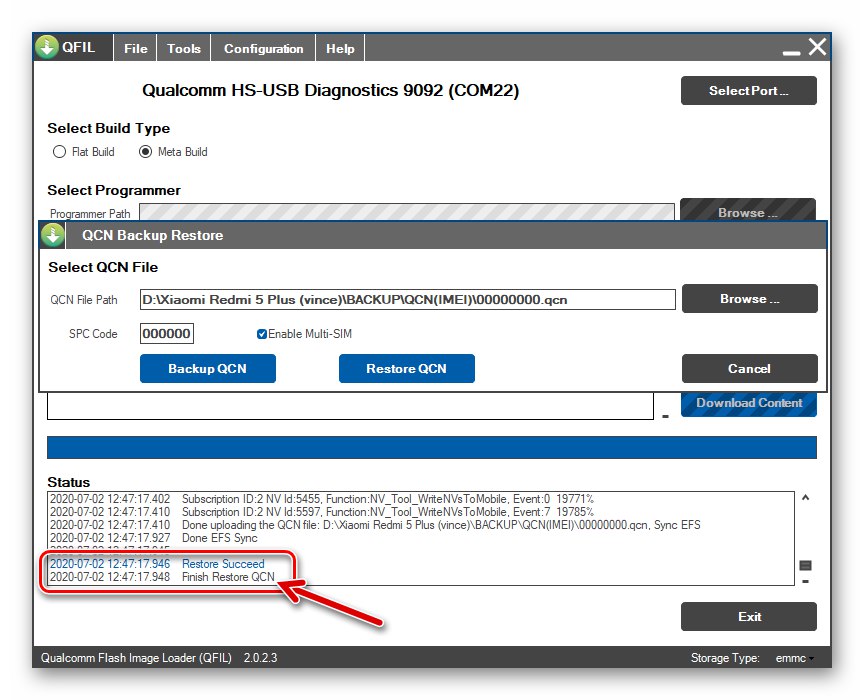
أنواع وإصدارات البرامج الثابتة
بالنسبة لطراز الهاتف الذكي المعني ، تتوفر عدة أنواع من البرامج الثابتة الرسمية ، وتم إنشاء العديد من المتغيرات المعدلة من MIUI.
اقرأ أيضا: اختيار وتنزيل البرامج الثابتة MIUI
بشكل عام ، يمكننا القول أن أفضل إصدار من نظام التشغيل الرسمي للاستخدام من قبل مالكي Redmi 5 Plus من المنطقة الناطقة بالروسية هو مستقرة عالمية وسنقوم بتثبيت أحدث إصدار من نظام التشغيل من هذا النوع المتوفر وقت كتابة هذا التقرير في الأمثلة أدناه. كما تعلم ، حزم تثبيت MIUI من نوعين - "التعافي" (بتنسيق * .zip) و "Fastboot" (بتنسيق * .tgz) ، قم بتنزيل كلا الإصدارين من الإصدار V11.0.2.0.OEGMIXM يمكنك من خلال اتباع الروابط التالية.
قم بتنزيل البرنامج الثابت الرسمي MIUI V11.0.2.0.OEGMIXM (الاسترداد) للهاتف الذكي Xiaomi Redmi 5 Plus
قم بتنزيل البرنامج الثابت الرسمي MIUI V11.0.2.0.OEGMIXM (fastboot) للهاتف الذكي Xiaomi Redmi 5 Plus
يمكن لأولئك الذين يرغبون في الحصول على إصدارات أخرى من MIUI الرسمي على أجهزتهم استخدام موارد الإنترنت المختلفة لتنزيل الحزم ، على سبيل المثال ، تلك المتوفرة على الروابط أدناه ، ومن أجل تثبيت الإصدار المطلوب من النظام في الهاتف ، استخدم الأساليب والأدوات المقترحة لاحقًا في المقالة.
قم بتنزيل البرامج الثابتة الرسمية لـ Fastboot MIUI Global Stable الهاتف الذكي Xiaomi Redmi 5 Plus
قم بتنزيل برنامج الاسترداد الرسمي MIUI Global Stable للهاتف الذكي Xiaomi Redmi 5 Plus
بالنسبة للإصدارات المعدلة (بناءً على الإصدارات الرسمية) من MIUAI ، بالإضافة إلى جلود Android المخصصة ، يمكنك الاختيار والبحث عنها بنفسك - يتم تقديم عدد كبير من هذه الحلول في المنتديات المتخصصة والمواقع المواضيعية. الأكثر استقرارًا وعمليًا ، من وجهة نظر مؤلف المقال ، يتم تقديم الأنظمة غير الرسمية لـ Redmi 5+ وطرق تثبيتها في العنوان "الطريقة 6" قسم من هذه المادة.
فتح محمل الإقلاع
يعد برنامج bootloader المحظور في البداية (أداة تحميل التشغيل) لـ Redmi 5+ عقبة خطيرة أمام تثبيت عدد من إصدارات أنظمة التشغيل الرسمية والمعدلة على الجهاز. على سبيل المثال ، من المستحيل تثبيت الإصدار العالمي من MIUI على جهاز يتحكم فيه الإصدار الصيني من نظام التشغيل هذا دون إلغاء تأمين أداة تحميل التشغيل.
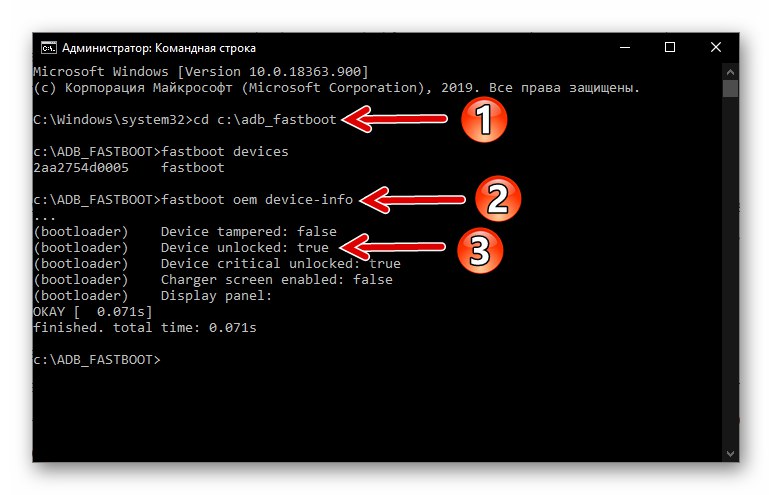
تجدر الإشارة إلى أن معظم نسخ النموذج المعني قد تم تسليمها إلى أراضي بلدنا من خلال قنوات غير رسمية ووقعت في أيدي أصحابها مع محمل إقلاع مفتوح بالفعل. ومع ذلك ، قبل الشروع في وميض الجهاز ، تحتاج إلى التأكد من إجراء إلغاء القفل ، وإذا لم يكن الأمر كذلك ، فقم بإجراء العملية لإلغاء تأمين أداة تحميل التشغيل باستخدام الطريقة الرسمية باستخدام الأدوات التي توفرها الشركة المصنعة للجهاز. يتم تقديم إرشادات التحقق من حالة أداة تحميل التشغيل لأجهزة Xiaomi وإلغاء قفلها في مادة منفصلة على موقعنا.
المزيد من التفاصيل: فتح محمل الإقلاع لأجهزة Xiaomi Android
البرامج الثابتة
قبل الشروع في إجراءات محددة تتضمن التداخل مع جزء البرنامج من Xiaomi Redmi 5 Plus ، يوصى بقراءة جميع الإرشادات التالية من البداية إلى النهاية. سيسمح لك ذلك بتحديد أداة البرنامج الضرورية والفعالة بشكل صحيح في حالتك ، وكذلك اختيار الطريقة الصحيحة لإعادة تثبيت نظام التشغيل لجهاز محمول.
الطريقة الأولى: أدوات OS MIUI
أسهل طريقة لفلاش جهاز Xiaomi Android هي استخدام الأدوات المتوفرة في نظام التشغيل الخاص به. لذا ، فهي أداة مألوفة لجميع مستخدمي هواتف الشركة المصنعة تقريبًا "تحديث النظام" مزود بوظيفة خفية إلى حد ما لتثبيت نظام التشغيل "من ملف". يتم توضيح كيفية استخدام هذا الحل في الإرشادات التالية - على سبيل المثال ، سنقوم بإعادة تثبيت MIUI دون تغيير إصداره ، ولكن يتم أيضًا تحديث نظام التشغيل باستخدام الخوارزمية أدناه دون مشاكل.
- قم بتنزيل برنامج الاسترداد الثابت وضعه في وحدة تخزين هاتفك الذكي ، ويفضل أن يكون ذلك على محرك أقراص قابل للإزالة (في الجذر).
- اكتشف "إعدادات" MIUI وانقر على العنصر الأول من قائمة أقسام المعلمات - "حول الهاتف"... الحنفية التالية "تحديث النظام".
- أنت الآن بحاجة إلى تنشيط عرض خيار تثبيت النظام من الملف في قائمة أداة التشغيل لتثبيت تحديثات MIYUAY. للقيام بذلك ، اضغط باستمرار على شعار نظام التشغيل خمس مرات - حتى يتم عرض إشعار لفترة قصيرة "الميزات الإضافية المضمنة".
- اتصل بقائمة التطبيق "تحديث النظام"عن طريق لمس النقاط الرأسية الثلاث في الزاوية اليمنى العليا من الشاشة. انقر فوق اسم الوظيفة "حدد ملف البرنامج الثابت".
- انتقل إلى المسار الذي نسخت فيه الحزمة مع مكونات نظام التشغيل ، واضغط على اسمه. نتيجة لذلك ، ستظهر علامة على يمين اسم البرنامج الثابت. انقر فوق "حسنا" ثم انتظر بينما يتحقق النظام من مجموعة الملفات المقترحة للتثبيت.
- انقر فوق الزر "إعادة تحميل" تحت رسالة النظام حول الجاهزية لتثبيت "التحديث". سيتم إجراء المزيد من المعالجات تلقائيًا ، وفي هذه العملية ، لا يتطلب منك سوى القليل من الصبر - لا تحاول بأي حال من الأحوال مقاطعة الإجراء من خلال العمل على أزرار الجهاز.
- اكتمل إجراء تحميل Redmi 5 Plus في نظام التشغيل MIUI الذي تم إعادة تثبيته / تحديثه وفقًا للإرشادات أعلاه.
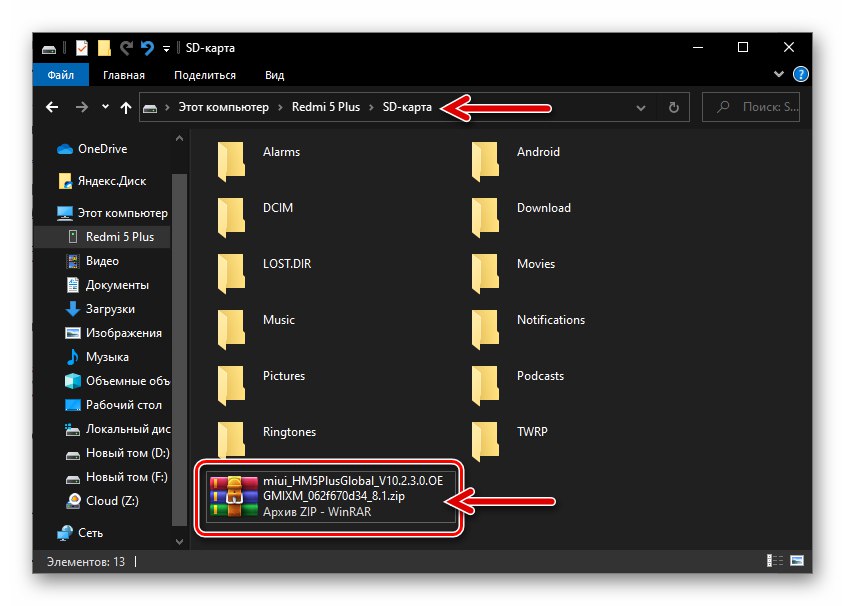
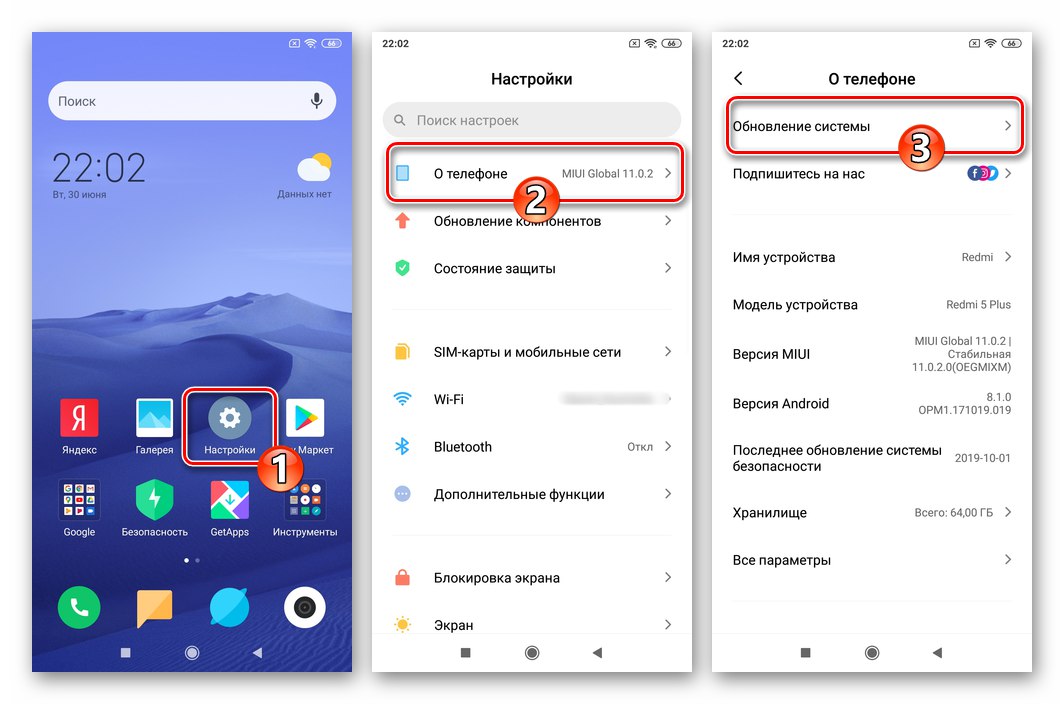
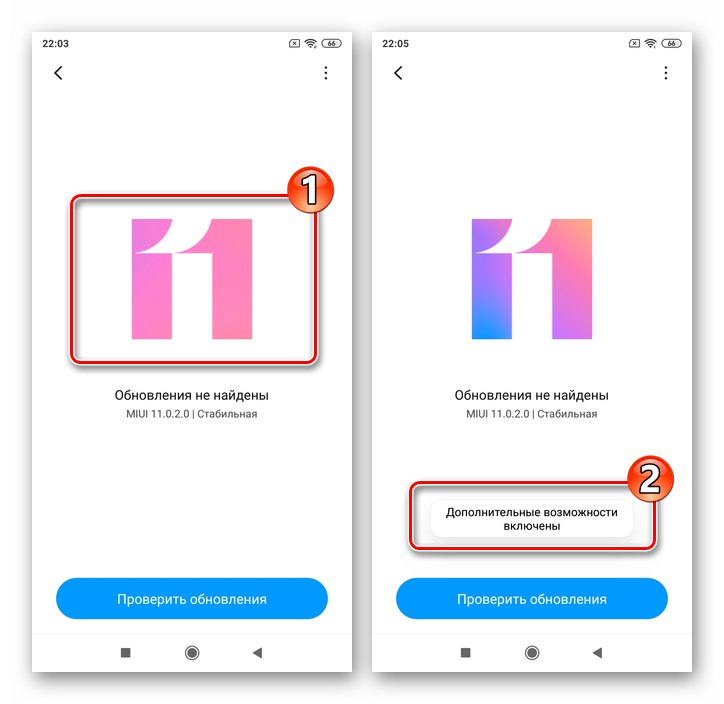
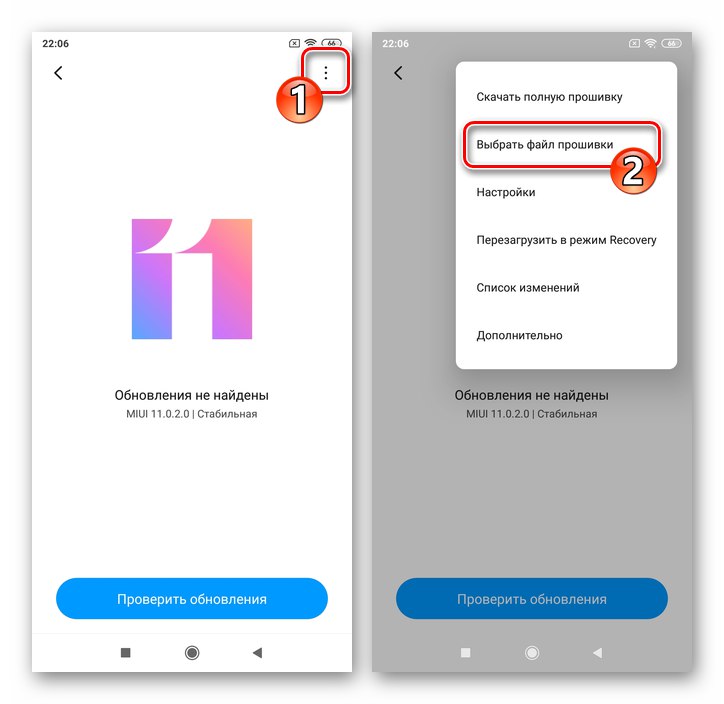
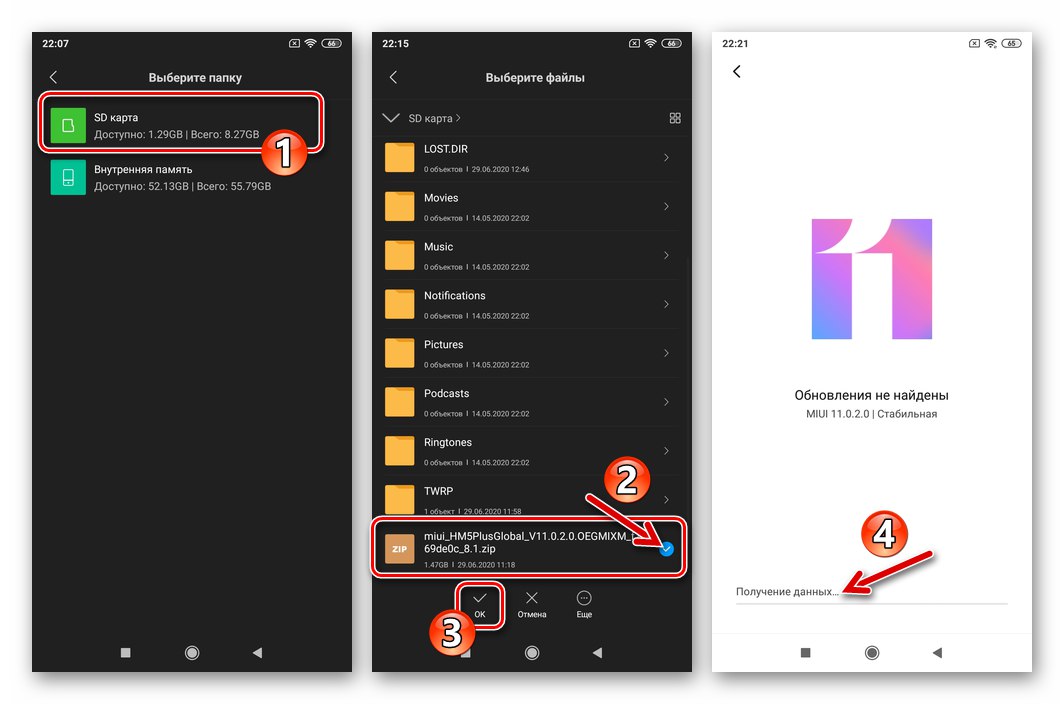
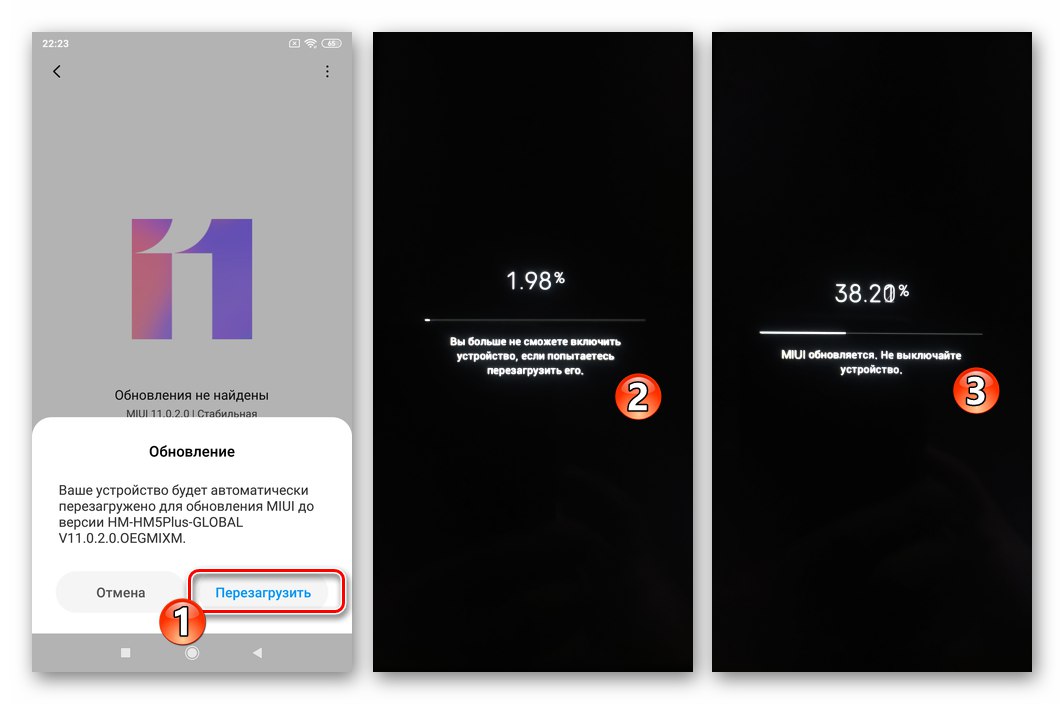
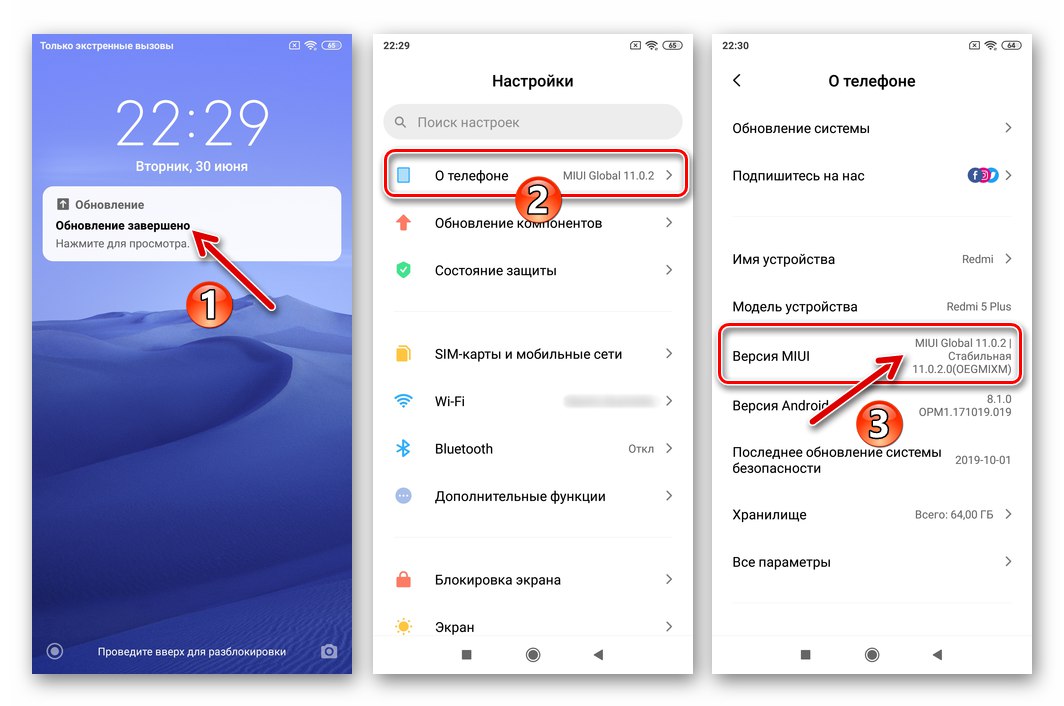
الطريقة 2: MiFlash Pro
هناك طريقة رسمية أخرى لتثبيت و / أو تحديث نظام تشغيل الهاتف المحمول Redmi 5+ وهي استخدام إمكانيات بيئة استرداد المصنع للهاتف الذكي. أسهل طريقة لتنفيذ مثل هذه البرامج الثابتة هي استخدام جهاز الكمبيوتر وبرنامج MiFlash Pro ، على النحو التالي:
- قم بإعداد حزمة استرداد MIUAI OS للنموذج عن طريق تنزيله على قرص الكمبيوتر. قم بتشغيل MiFlesh Pro.
- ضع Redmi 5+ في وضع بيئة الاسترداد. ثم ، باستخدام أزرار التحكم في مستوى الصوت ، "حدد الزر" في القائمة الموجودة على شاشة الهاتف الذكي "الاتصال بـ MIAssistant" وتأكيد اختيارك بالمفتاح "قوة"... قم بتوصيل هاتفك بمنفذ USB على جهاز الكمبيوتر الخاص بك.
- بمجرد ظهور علامة في نافذة البرنامج على جهاز الكمبيوتر "البحث عن الجهاز"، انقر فوق الزر الموجود فيه "فلاش في الاسترداد".
- في النافذة التالية ، لمسح ذاكرة الجهاز المحمول للتثبيت السلس وزيادة أداء MIUI ، انقر فوق الزر مسح بيانات المستخدم.
![يستدعي Xiaomi Redmi 5 Plus وظيفة إعادة ضبط الجهاز ومسح ذاكرته في MiFlash Pro]()
انتظر حتى يكمل الجهاز إجراء إعادة التعيين وحذف البيانات من تخزينه -
![Xiaomi Redmi 5 Plus عملية تنظيف تخزين الجهاز وإعادة ضبط الهاتف الذكي عبر MiFlash Pro]()
سيتم عرض إشعار "تم المسح بنجاح".